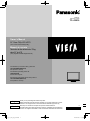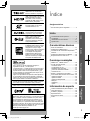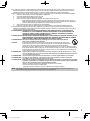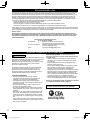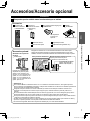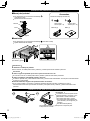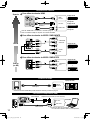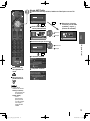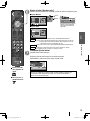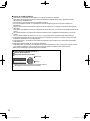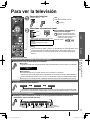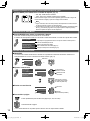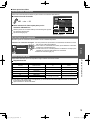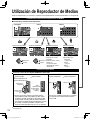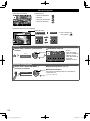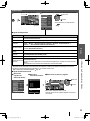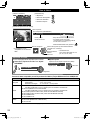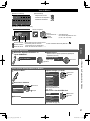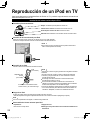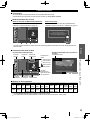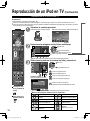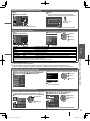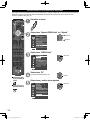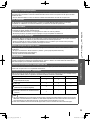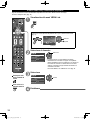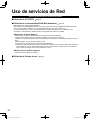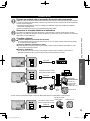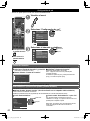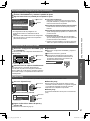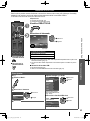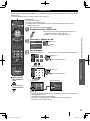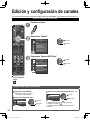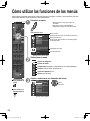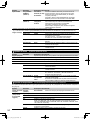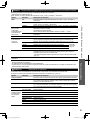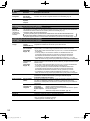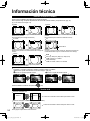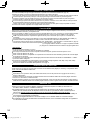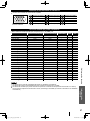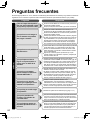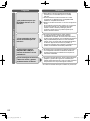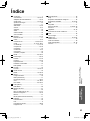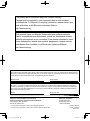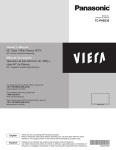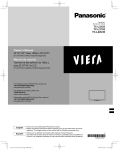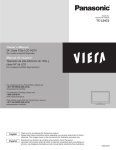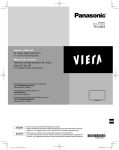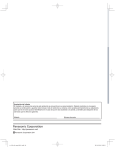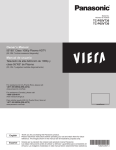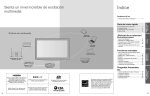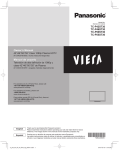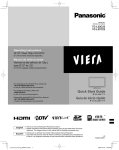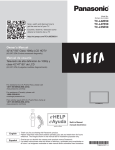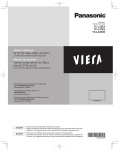Download Owner`s Manual Manual de usuario TC
Transcript
Model No. Número de modelo TC-L32X30 Owner’s Manual 32” Class 720p LCD HDTV (31.5 inches measured diagonally) Manual de usuario Televisión de alta definición de 720p y clase 32” de LCD (31,5 pulgadas medidas diagonalmente) For assistance (U.S.A./Puerto Rico), please call: 1-877-95-VIERA (958-4372) www.panasonic.com/help For assistance (Canada), please call: 1-866-330-0014 www.vieraconcierge.ca Para solicitar ayuda (EE.UU./Puerto Rico), llame al: 1-877-95-VIERA (958-4372) www.panasonic.com/help English Thank you for purchasing this Panasonic product. Please read these instructions before operating your set and retain them for future reference. The images shown in this manual are for illustrative purposes only. Español Gracias por su decisión de comprar este producto marca Panasonic. Lea estas instrucciones antes de utilizar su televisor y guárdelas para consultarlas en el futuro. Las imágenes mostradas en este manual tienen solamente fines ilustrativos. tc_L32_x30_eng_0592.indb 1 Z TQB4GC0592-1 2011/01/05 11:22:20 Sienta un nivel increíble de excitación multimedia Disfrute de multimedia Dispositivo USB Tarjeta de memoria SD Cámara de vídeo Videograbadora Ordenador personal Receptor digital multimedia Amplificador con sistema de altavoz Grabadora DVD/ Blu-ray Disc Reproductor DVD/ Blu-ray Disc 2 tc_L32_x30_spa_0592.indb 2 2011/01/05 13:31:31 VIERA Link™ es una marca de fábrica de Panasonic Corporation. HDMI, el logotipo HDMI y High-Definition Multimedia Interface son marcas comerciales o marcas comerciales registradas de HDMI Licensing LLC en Estados Unidos y otros países. El logotipo SDXC es una marca comercial de SD-3C, LLC. “AVCHD” y el logotipo “AVCHD” son marcas de fábrica de Panasonic Corporation y Sony Corporation. • Precauciones para su seguridad ··················· 4 Inicio • • • • Accesorios/Accesorio opcional······················ 7 Conexiónes ··················································· 9 Identificación de los controles ····················· 11 Ajuste Inicial ················································ 12 Características básicas ver la televisión ···································· 17 • Para de VIERA TOOLS ······················· 20 • Utilización de contenido de dispositivos • Visualización externos ······················································· 21 de Reproductor de Medios ········· 22 • Utilización • Reproducción de un iPod en TV ·················· 28 Básico Este producto cumple con los requisitos de ENERGY STAR cuando se emplea la configuración “Uso en Hogar”, una configuración con la que se logra ahorrar energía. Cualquier modificación en la configuración “Uso en Hogar” o en cualquier otra configuración predeterminada en fábrica podría resultar en un consumo de energía superior a los niveles que cumplen con los requisitos de ENERGY STAR. Asegúrese de leer Inicio DLNA , el logo DLNA y DLNA CERTIFIED™ son marcas registradas, marcas de servicio o marcas de certificación de Digital Living Network Alliance. ® Índice Funciones avanzadas Link “HDAVI Control ” ·················· 32 • VIERA de servicios de Red ······························ 38 ••Uso Conexión de red ········································· 39 TM Fabricado bajo licencia de Dolby Laboratories. DOLBY y el símbolo de la D doble son marcas comerciales de Dolby Laboratories. HDAVI Control™ es una marca de fábrica de Panasonic Corporation. Este producto está autorizado, bajo la licencia de cartera de patente AVC, para el uso personal y no comercial del usuario para (i) codificar conforme al Estándar AVC (“AVC Video”) y/o (ii) decodificar el Vídeo AVC que fue codificado por un usuario ocupado en una actividad personal y no comercial y/o fue obtenido por un proveedor de vídeo autorizado para suministrar Vídeo AVC. No se otorga ninguna licencia ni está implicada para cualquier otro diferente uso. Una información adicional puede obtenerse por MPEG LA, LLC. Véase http://www.mpegla.com. y configuración de canales ·············· 46 • Edición utilizar las funciones de los menús ···· 48 ••Cómo Ajustes de imágen ······································ 49 • Ajustes de audio ········································· 50 • Ajustes de temporizador ····························· 50 • Bloqueo······················································· 51 • Subtítulos ···················································· 51 • Ajuste ·························································· 52 Información de soporte de clasificaciones para el bloqueo ······ 53 • Lista Información técnica ······································ 54 • Cuidados y limpieza ····································· 58 • Especificaciones ·········································· 59 • Preguntas frecuentes ··································· 60 • Índice ··························································· 63 • Información de soporte TM • Configuración de red ·································· 40 • Utilización de IPTV FÁCIL ·························· 43 • Uso de la característica DLNA···················· 44 • Cámara de red ············································ 45 Funciones avanzadas iPod y iPhone son marcas registradas de Apple Inc., registradas en EE.UU. y en otros países. “Creado para iPod” y “Creado para iPhone” significan que el accesorio electrónico ha sido diseñado para ser conectado específicamente a iPod o iPhone respectivamente, y que ha sido certificado por el desarrollador para cumplir con las normas de desempeño de Apple. Apple no es responsable de la operación de este dispositivo o su conformidad con las normas de seguridad y regulatorias. Observe por favor que el uso de este accesorio con iPod o iPhone puede afectar el rendimiento inalámbrico. TM 3 tc_L32_x30_spa_0592.indb 3 2011/01/05 13:31:32 Precauciones para su seguridad ADVERTENCIA NO ABRIR, RIESGO DE CHOQUE ELECTRICO ADVERTENCIA: Para reducir el riesgo de sufrir una descarga eléctrica, no retire la cubierta ni el panel posterior. En el interior no hay piezas que deba reparar el usuario. Solicite las reparaciones al personal de servicio calificado. El rayo con punta de flecha dentro de un triángulo equilátero tiene la finalidad de avisar al usuario de que hay piezas en el interior del producto que si las tocan las personas éstas pueden recibir una descarga eléctrica. El signo de exclamación dentro de un triángulo equilátero tiene la finalidad de avisar al usuario de la existencia de instrucciones de utilización y servicio importantes en el material impreso que acompaña al aparato. Nota para el instalador del sistema CATV Este recordatorio se ofrece para que el instalador del sistema CATV preste atención al Artículo 820-40 de la NEC, el cual proporciona directrices para realizar una conexión a tierra apropiada y, en particular, especifica que la tierra del cable debe estar conectada al sistema de tierra del edificio, tan cerca del punto de entrada del cable como sea práctico. Ventilación segura Las ranuras y aberturas en el gabinete en la parte posterior o inferior se han colocado para ventilar y asegurar una operación confiable de Ia TV LCD y para protegerla de un sobre-calentamiento. Estas aberturas no deberán ser bloqueadas o cubiertas. Deben haber al menos 10 cm de espacio alrededor del TV. Deberá existir un espacio de por lo menos 10 cm entre estas aberturas. Las aberturas nunca deberán ser bloqueadas al poner la TV LCD sobre una cama, sofá, alfombra o superficie similar. Esta TV LCD no deberá ser colocada en una instalación pre-fabricada tal como un librero a menos que tenga una ventilación apropiada. Medidas de seguridad importantes 1) 2) 3) 4) 5) 6) 7) 8) 9) 10) 11) 12) 13) 14) 15) 16) 17) 18) 4 Leer las instrucciones. Guardar las instrucciones. Atender todas las advertencias. Seguir todas las instrucciones. No hacer uso de este aparato cerca del agua. Limpiar solo con un paño seco. No bloquear ninguna de las aperturas de ventilación. Instale según las instrucciones del fabricante. No instalar cerca de ninguna fuente de calor como radiadores, reguladores de calefacción, estufas u otros aparatos (incluyendo amplificadores) que generen calor. No desechar el propósito de seguridad del enchufe polarizado o de encalladura. Un enchufe polarizado posee dos cuchillas, una más ancha que la otra. Un enchufe de encalladura posee dos cuchillas y una tercera punta de encalladura. La cuchilla ancha o la tercera punta son proporcionadas por su propia seguridad. Si el enchufe proporcionado no cabe en su salida de corriente, consulte a un eléctrico para reemplazar la salida de corriente obsoleta. Proteger el cable de corriente de ser pisado o pellizcado, especialmente alrededor del enchufe, los receptáculos y el punto en el que salen del aparato. Usar solo accesorios especificados por el fabricante. Usar el aparato solo con el carro, plataforma, tripié, soporte o mesa especificado por el fabricante, o vendido con el aparato. Cuando un carro sea usado, tenga cuidado aI mover dicho carro junto con el aparato para evitar lesiones por volcaduras. Desconectar este aparato durante tormentas eléctricas o cuando no vaya a ser usado por largos periodos de tiempo. Referir toda necesidad de servicio a personal de servicio calificado. EI servicio se requiere cuando el aparato ha sido dañado en cualquier manera, como cuando el cable de corriente o el enchufe ha sido dañado, líquido ha sido derramado, objetos han caído dentro del aparato, el aparato ha sido expuesto a humedad o lluvia, no opera normalmente o ha caído. Operar solamente desde el tipo de fuente de energía indicada en la EJEMPLO DE ANTENA A etiqueta. Si usted no está seguro del tipo de abastecimiento de energía TIERRA DE ACUERDO de su casa, consultar a su distribuidor o a la compañía de energia local. A (NEC)NATIONAL Seguir todas las advertencias e instrucciones marcadas en la TV LCD. ELECTRICAL CABLE PRINCIPAL Nunca echar objetos de ninguna clase dentro del TV LCD a través CODE A TIERRA de las ranuras del gabinete ya que pueden tocar puntos de voltaje ABRAZADERA peligroso o cortar partes que pudieran ocasionar un incendio o choque A TIERRA UNIDAD DE DESCARGA eléctrico. Nunca derramar líquido de ningún tipo dentro del TV LCD. A TIERRA (SECCIÓN EQUIPO DE Si una antena exterior es conectada aI equipo de la televisión, asegurar NEC 810-20) SERVICIO que el sistema de antena sea a tierra para proporcionar protección contra CONDUCTORES A ELÉCTRICO subidas de voltaje y cargas de estática. En los E.U.A. la Sección 810-21 TIERRA (SECCIÓN NEC de la “National Electrical Code” proporciona información con respecto a 810-21) la conexión a tierra apropiada para el mástil y la estructura de soporte, ABRAZADERAS A TIERRA el cable principal a la unidad de descarga de la antena, el tamaño de los SERVICIO DE ENERGIA DEL SlSTEMA conductores a tierra, ubicación de la unidad de descarga de la antena, la DE ELECTRODOS A TIERRA conexión a los electrodos a tierra y requisitos para los electrodos a tierra. (ART. 250 NEC. PARTE H) tc_L32_x30_spa_0592.indb 4 2011/01/05 13:31:34 19) Un sistema de exterior no deberá deberá ser colocado cerca de las líneas de poder ú otros circuitos de energía o luz o donde ésta pueda caer en tales líneas de poder o circuitos. Cuando se instale un sistema de antena exterior, extremar cuidados para evitar tocar tales líneas o circuitos ya que este contacto pudiese tener consecuencias fatales. 20) Desconectar la TV de LCD del contacto de pared, y referir a personal de servicio calificado en la condiciones siguientes: a. Cuando el cable de poder o contacto esté dañado o desgastado. b. Si se ha derramado líquido dentro de la TV de LCD. c. Si la TV de LCD ha sido expuesta a lluvia o agua. d. Si la TV de LCD no opera normalmente, siguiendo las instrucciones de operación. Ajustar solamente aquellos controles que están cubiertos por las instrucciones de operación ya que el ajuste inapropiado de otros controles puede ocasionar daño y a menudo requerirá de mayor trabajo para un técnico especializado para restaurar la operación normal del TV de LCD. e. Si la TV de LCD se ha caído o el gabinete se encuentra dañado. f. Cuando la TV de LCD exhibe un cambio distinto en su funcionamiento - esto indica que requiere de servicio. 21) Cuando partes de repuesto sean requeridas, asegurarse que el técnico de servicio utilice partes especificadas por el fabricante que tengan las mismas características de las partes originales. Sustitutos no autorizados pueden ocasionar un incendio, choque eléctrico ú otros ríesgos. 22) ADVERTENCIA: PARA REDUCIR EL RIESGO DE INCENDIO O DESCARGA ELÉCTRICA, NO EXPONGA ESTE APARATO A LA LLUVIA, HUMEDAD, GOTEO O SALPICADURA. NO COLOCAR ENVASES CON LlQUIDO (FLOREROS, COPAS, COSMÉTICOS, ETC.) SOBRE EL TELEVISOR (lNCLUYENDO ANAQUELES COLOCADOS ARRIBA DE ESTE, ETC.). 23) ADVERTENCIA: RETIRAR PIEZAS PEQUEÑAS INNECESARIAS Y OTROS OBJETOS FUERA DEL ALCANCE DE LOS NIÑOS PEQUEÑOS. ESTOS OBJETOS PUEDEN SER TRAGADOS ACCIDENTALMENTE. TAMBIEN TENER CUIDADO AL EMPACAR MATERIALES Y HOJAS DE PLASTICO. 24) ADVERTENCIA: Para evitar la dispersión del fuego, mantenga velas así como otras llamas abiertas lejos de este producto en todo momento El interruptor de la alimentación de esta unidad no desconectará completamente toda la alimentación 25) AVISO: procedente de la toma de CA. Como el cable de la alimentación sirve como dispositivo de desconexión principal de la unidad, usted tendrá que desenchufarlo de la toma de CA para desconectar toda la alimentación. Por lo tanto, asegúrese de que la unidad esté instalada de forma que el cable de alimentación pueda desenchufarse fácilmente de la toma de CA en caso de accidente. Para evitar un incendio, el cable de la alimentación también deberá desenchufarse de la toma de CA cuando la unidad no se vaya a utilizar durante un periodo largo de tiempo (durante unas vacaciones, por ejemplo). 26) PRECAUCIÓN: PARA EVITAR CHOQUE ELECTRICO NO USAR ESTE ENCHUFE CON UN RECEPTÁCULO Ú OTRA SALIDA A MENOS QUE LAS CLAVIJAS PUEDAN SER INSERTADAS FIRMEMENTE PARA EVITAR QUE LA CLAVIJA QUEDE EXPUESTA. 27) PRECAUCIÓN: USAR OTRA BASE PUEDE RESULTAR INESTABLE Y CAUSAR POSIBLEMENTE ALGUN DAÑO. 28) PRECAUCIÓN: PELIGRO DE EXPLOSIÓN SI LA BATERÍA ES COLOCADA INCORRECTAMENTE. REPONER SOLAMENTE CON EL MISMO TIPO O EL EQUIVALENTE. 29) PRECAUCIÓN: Este televisor de LCD ha sido diseñado para ser utilizado solamente con los accesorios opcionales siguientes. La utilización con cualquier otro tipo de accesorio opcional puede causar inestabilidad que, a su vez, podría tener como resultado posibles lesiones. (Todos los accesorios siguientes son fabricados por Panasonic Corporation) • Soporte de montaje en pared: TY-WK3L2RW Asegúrese siempre de solicitar a un técnico calificado que le haga la instalación. NOTA: Este equipo ha sido diseñado para funcionar en Norteamérica y en otros países donde el sistema de emisión y la corriente alterna (CA) sean exactamente los mismos que los de Norteamérica. 5 tc_L32_x30_spa_0592.indb 5 2011/01/05 13:31:34 DECLARACIÓN DE LA FCC Este equipo ha sido probado y ha demostrado cumplir con las limitaciones para los dispositivos digitales de la Clase B, de conformidad con el Apartado 15 de las Normas de la FCC. Estos límites han sido diseñados para proporcionar una protección razonable contra las interferencias perjudiciales en una instalación residencial. Este equipo genera, utiliza y puede radiar energía radioeléctrica, y si no se instala y utiliza de acuerdo con las instrucciones, puede causar interferencias perjudiciales en las comunicaciones por radio. Sin embargo, no existe ninguna garantía de que las interferencias no se produzcan en una instalación particular. Si este equipo causa interferencias perjudiciales en la recepción de la radio o televisión, lo que se puede determinar apagando y encendiendo el equipo, al usuario se le recomienda intentar corregir la interferencia tomando una o más de las medidas siguientes: • Cambie la orientación o el lugar de instalación de la antena. • Aumente la separación entre el equipo y el receptor. • Conecte el equipo a una toma de corriente diferente de aquella a la que está conectada el receptor. • Consulte a su concesionario o a un técnico en radio/televisión con experiencia para solicitar su ayuda. Este dispositivo cumple con el Apartado 15 de las normas de la FCC. El funcionamiento está sujeto a las dos condiciones siguientes: (1) este dispositivo no deberá causar interferencias perjudiciales y (2) este dispositivo deberá ser aceptar cualquier interferencia que reciba, incluyendo la interferencia que pueda causar un funcionamiento no deseado. Aviso de la FCC: Para asegurar el cumplimiento ininterrumpido, siga las instrucciones de instalación adjuntas y utilice solamente cables de interfaz blindados cuando conecte a un ordenador o a dispositivos periféricos. Cualquier cambio o modificación que no haya sido aprobado explícitamente por Panasonic Corp. of North America podría anular la autorización que tiene el usuario para utilizar este dispositivo. Declaración de conformidad de la FCC N.° de modelo TC-L32X30 Responsable: Panasonic Corporation of North America One Panasonic Way, Secaucus, NJ 07094 Dirección de contacto: Panasonic Consumer Electronics Company 1-877-95-VIERA (958-4372) email: [email protected] AVISOS DE SEGURIDAD DE LA CEA PARA NIÑOS ADVERTENCIA Las pantallas planas no siempre están montadas sobre bases adecuadas o instaladas de acuerdo con las recomendaciones del fabricante. Las pantallas planas mal colocadas en estanterías, librerías, estantes, escritorios, altavoces, baúles o muebles con ruedas pueden caer y provocar daños personales e incluso la muerte. La industria de sistemas electrónicos para consumidores (de la cual es miembro Panasonic) trabaja por que el entretenimiento en casa sea entretenido y seguro. Siga siempre las siguientes normas de seguridad para prevenir posibles daños personales e incluso la muerte: AJUSTES DE SEGURIDAD: • Un mismo tamaño NO sirve para todo. Siga las recomendaciones del fabricante para garantizar una instalación y un uso seguro de la pantalla plana. • Lea atentamente todas las instrucciones adjuntas y asegúrese de que las comprende para garantizar un uso correcto del producto. • No permita que los niños se suban o jueguen con los muebles y los equipos de televisión. • No coloque la pantalla plana en muebles que se puedan utilizar fácilmente como escalón, como por ejemplo una estantería. • Recuerde que los niños se dejan llevar por las emociones al ver la tele, especialmente en una pantalla plana “más grande que el mundo”. Asegúrese de instalar la pantalla en un lugar donde no se pueda empujar, volcar o golpear y caer. • Tenga cuidado de colocar todos los cables de la pantalla plana de forma que los niños no puedan cogerlos o tirar de ellos si sienten curiosidad. MONTAJE EN LA PARED: SI DECIDE INSTALAR LA PANTALLA PLANA EN LA PARED, TENGA PRESENTE QUE SIEMPRE DEBE: • Utilizar un soporte recomendado por el fabricante de la pantalla y/o por un organismo independient (por ejemplo UL, CSA, ETL). • Seguir todas las instrucciones de los fabricantes de la pantalla y el soporte de pared. • Si no se siente capaz de instalar con seguridad la pantalla plana, póngase en contacto con su distribuidor para contratar un servicio de instalación especializado. • Asegúrese que la pared donde se va a instalar el soporte es apropiada. Algunos soportes de pared no están diseñados para la instalación en paredes utilizando espárragos de acero o estructuras cilíndricas antiguas. En caso de dudas, póngase en contacto con un instalador profesional. • Para instalar la pantalla se necesitan dos personas como mínimo. Las pantallas planas pueden ser muy pesadas. Panasonic recomienda encargar la instalación en la pared a un instalador calificado. Véase la página 5. La Academia Americana de Pediatría desalienta que los niños menores de dos años vean televisión. 6 tc_L32_x30_spa_0592.indb 6 2011/01/05 13:31:35 Accesorios/Accesorio opcional Accesorios Compruebe que ha recibido todos los elementos que se indican. Accesorios Transmisor de mando a distancia N2QAYB000570 Pilas para el transmisor de mando a distancia (2) Base universal para iPod (pág. 28) TNM2AX0015 Pedestal TBL5ZX0084 Pila AA Abrazadera de suspensión de pared TY-WK3L2RW Manual de usuario Seguridad para niños Guía de inicio rápido Tarjeta del cliente (para EE. UU.) Póngase en contacto con su concesionario Panasonic más cercano para adquirir la ménsula de montaje en pared recomendada. Para conocer más detalles, consulte el manual de instalación de la ménsula de montaje en pared. Parte posterior del televisor 200 mm (7,9 ”) Atornille para fijar la unidad de TV en los soportes para montura en pared (no incluidos con la unidad de TV) Profundidad del atornillado: mínimo: 10,0 mm (0,39 ”), máximo: 12,0 mm (0,47 ”) 200 mm (7,9 ”) M4 El ángulo de la abrazadera de suspensión de pared se puede ajustar en una “inclinación cero (vertical)”, en una “inclinación de 5 grados”, en una “inclinación de 10 grados”, en una “inclinación de 15 grados” y en una “inclinación de 20 grados” para este TV. Orificios para la instalación de soportes para montura en pared Accesorios/Accesorio opcional Accesorio opcional Ensamblaje (pág. 8) Inicio * Los adaptadores se venden por separado. (Vista de lado) Advertencia Si los clientes montan la unidad ellos mismos o si no se utiliza una ménsula de Panasonic, esto significa que ellos asumen todas las responsabilidades pertinentes. Cualquier daño resultante de no haber sido un instalador profesional el que haya montado su unidad anulará la garantía. Asegúrese siempre de solicitar a un técnico cualificado que realice todo el trabajo de instalación necesario. Una instalación incorrecta podría ser la causa de que el equipo cayera, causando lesiones a personas y daños en el producto. No monte directamente la unidad debajo de las luces del techo (proyectores, focos o luces halógenas) que producen típicamente bastante calor. De lo contrario puede que se deformen o dañen partes de la caja de plástico. Tome precauciones al fijar los soportes de la montura en la pared. Asegúrese siempre de que no haya cables eléctricos o tubería en la pared antes de instalar los soportes. Al utilizar el tipo angular para montura en pared, asegúrese de que haya suficiente espacio para conectar los cables y que estos no queden oprimidos contra la pared cuando ésta sea inclinada hacia adelante. Por razones de seguridad, desmonte de la pared las unidades que ya no estén siendo utilizadas. 7 tc_L32_x30_spa_0592.indb 7 2011/01/05 13:31:35 Colocación del pedestal en el televisor ŶMontaje del pedestal Accesorios Fije firmemente con los tornillos de ensamblaje A (4 tornillos en total). Apriete firmemente los tornillos. Tornillo de montaje (4 de cada uno) A B A XSS4+16FJK Tamaño (M4 × 16) Ménsula Frente Ménsula (1) XYN4+F12FJK Tamaño (M4 × 12) Base (1) Base ŶInstalación Fije firmemente con los tornillos de ensamblaje Apriete firmemente los tornillos. B (4 tornillos en total). B Estera de espuma o paño blando y grueso Advertencia No desarme ni modifique el pedestal. De lo contrario, la unidad podría caerse y dañarse, y también podría causar heridas a personas. Precaución No utilice ningún otro pedestal que no sea el que viene incluido con el TV. En caso de no ser asi, Ia unidad puede caerse y dañarse, pudiendo sufrir daños personales. No utilice el pedestal si está doblado, partido o está roto. Si utiliza un pedestal roto, puede dañarse todavía más y puede resultar usted dañado. Comuníquese a la tienda donde lo compró, Io antes posible. Durante la instalación, asegúrese de apretar bien todos los tornillos. Si no se tiene cuidado y los tornillos no están bien apretados durante el armado, la instalación no será lo suficientemente fuerte como para sostener el televisor y éste podrá caerse y dañarse, y podrá causar daños a las personas. Instalación de las pilas del mando a distancia Abrir. Cierre Precaución La instalación incorrecta puede causar fugas de electrolito y corrosión, lo que podría dañar el mando a distancia. No mezcle pilas viejas y nuevas. No mezcle pilas de tipos diferentes (pilas alcalinas y de manganeso, por ejemplo). No utilice baterías (Ni-Cd). No queme ni rompa las pilas. • • Gancho Ponga las polaridades (+ o -) en las posiciones correctas • 8 tc_L32_x30_spa_0592.indb 8 2011/01/05 13:31:36 Conexiónes Paneles de conexión Parte delantera del TV Conector de LAN Conector USB A Ranura de tarjeta SD (pág. 22) C Inicio Terminal HDMI 3 Terminal de PC Conexiónes Accesorios/Accesorio opcional Parte posterior del TV Salida de audio digital B Conexión de antena o cable Antena de VHF/UHF Parte posterior del TV Cable de alimentación de CA (Conecte después de haber terminado todas las demás conexiones.) TV por cable o Antena de VHF/UHF • NTSC (National Television System Committee): • ATSC (Advanced Television Systems Committee): Las normas de televisión digital incluyen la televisión de alta definición digital (HDTV), la televisión de definición estándar (SDTV), la emisión de datos, el audio multicanal de sonido envolvente y la televisión interactiva. Cable Ɣ Usted necesita suscribirse a un servicio de televisión por cable para poder ver sus programas. Ɣ Puede que necesite suscribirse a un servicio de cable de alta definición (HD) para disfrutar de la programación HD. La conexión para alta definición se puede hacer empleando un cable de HDMI o de vídeo componente. (pág. 10) Nota Ɣ Cuando utilice una caja de cable, los equipos y cables de video externos que aparecen en este manual no vienen incluidos con el TV. Ɣ Para obtener más ayuda, visítenos en: www.panasonic.com Referencias de conexión Ŷ Terminal de antena Ŷ Terminal de contactos Ŷ Terminal HDMI rojo azul verde verde/amarillo Ɣ Apriete firmemente a mano. tc_L32_x30_spa_0592.indb 9 Ɣ Inserte firmemente. Ɣ Inserte firmemente. 9 2011/01/05 13:31:38 Conexiones del cable AV Para utilizar terminales HDMI Superior Equipo de AV HDMI AV OUT Cable de conversión HDMI-DVI ej. Reproductor Blu-ray Disc DVI OUT Equipo de AV AUDIO OUT ej. Reproductor Blu-ray Disc L R Ɣ Para las “VIERA Link™ Conexiones”, consulte la pág. 33. Ɣ Para una señal de 1080p se requiere una conexión de HDMI. Para utilizar terminales de VIDEO COMPONENTE Y verde verde Buena verde PB COMPONENT azul azul VIDEO OUT azul Equipo de AV PR rojo rojo rojo blanco ej. Reproductor Blu-ray Disc L blanco rojo rojo AUDIO blanco OUT R rojo Para utilizar terminales de VIDEO COMPUESTO Equipo de AV Básica (no HD) amarillo amarillo amarillo L blanco blanco blanco COMPOSITE OUT ej. Grabadora DVD o R rojo rojo rojo ej. Videograbadora Conexión de audio Equipo de audio DIGITAL AUDIO IN Cable óptico Ɣ Para la conexión HDMI-ARC (Canal de retorno de audio), consulte la pág. 32 ej. Amplificador Conexión PC/Computadora (VGA) Cable RGB PC Adaptador de conversión (si fuera necesario) PC OUT Ordenador Audio OUT Cable de audio 10 tc_L32_x30_spa_0592.indb 10 Conecte el cable que corresponde con la terminal de salida de audio en la computadora. 2011/01/05 13:31:39 Identificación de los controles Controles/indicadores del televisor Parte delantera del TV Selecciona canales en orden. Subida/bajada del volumen Navegaciones del menú Indicador de alimentación (conectada: rojo, desconectada: apagado) El botón POWER Cambia la señal de entrada. Selecciona el menú y la entrada de submenú. Inicio Sensor del control remoto dentro de unos 7 metros enfrente del televisor S.S.A.C. (sistema de seguimiento automático de contraste) Identificacion de los controles Conexiónes Nota El televisor consume una pequeña cantidad de energía eléctrica incluso estando apagado. No coloque ningún objeto entre el sensor de control remoto del televisor y el mando a distancia. Transmisor de mando a distancia Subtítulos Sí/No (pág. 17) Conecta la alimentación del televisor o la pone en espera Seleccione la fuente a ver (pág. 21) Selecciona el Programa de audio secundario (pág. 17) Menús de salida Menú VIERA Link (pág. 36-37) Visualiza el menú principal (pág. 48) Despliega el submenú para funciones especiales (cuando está disponible) (pág. 18) Visualice VIERA TOOLS (pág. 20) Visión de imágenes de tarjetas SD (pág. 22-27) Selección/OK/Cambio Botones de color (utilizados para varias funciones) Volver al menú anterior Subida/bajada del volumen Canal arriba/abajo, cuando visualice la fuente ANT/Cable Encendido/Apagado del silenciamiento del sonido Visualiza o elimina la bandera de canal (pág. 17) Cambia la relación de aspecto y acercamiento (pág. 18, 54) Controla la función de la lista de canales favoritos (pág. 18) Cambia al canal visto previamente o modo de entrada Teclado numérico para seleccionar cualquier canal o para hacer introducciones alfanuméricas en los menús Operaciones con equipos externos (pág. 37) Utilización con canales digitales (pág. 17) 11 tc_L32_x30_spa_0592.indb 11 2011/01/05 13:31:40 Ajuste Inicial La pantalla “Ajuste Inicial” se visualiza solamente cuando el TV se enciende por primera vez después de enchufar el cable de alimentación en una toma de corriente y cuando “Autoencendido” (pág. 52) se pone en “No”. Encienda el televisor con el interruptor POWER. (TV) (mando a distancia) o o Configure su modo de visualización Seleccione su idioma Language / Idioma / Langue Step 1 of 7 / Paso 1 de 7 / Étape 1 de 7 Select your language Seleccione su idioma Sélection de la langue English Seleccione Español Français Aceptar OK Select Selección Sélection Seleccione su país País Paso 2 de 7 Seleccione el país donde el TV está siendo utilizado. EE. UU. Canadá Seleccione Otro Aceptar OK Selección RETURN Seleccione su modo de visualización (Asegúrese de seleccionar “Uso en Hogar”) Ajuste Modo de Visualización Paso 3 de 7 Por favor seleccione el ambiente de uso Uso en Hogar Exhibición en Mostrador Seleccione Aceptar OK Selección RETURN Confirme su selección (Uso en Hogar) antes de pulsar el botón OK. Si selecciona “Exhibición en Mostrador” por equivocación en se visualizará la pantalla de confirmación. Ha elegido el modo para Exhibición en Mostrador. Sí No Si selecciona “Sí”, el modo de imagen se restaurará regularmente a “Vívido” y un mensaje de “Refrescar imagen” se mostrará en la pantalla. Seleccione Aceptar Seleccione “No” y vuelva a la pantalla anterior . Si selecciona “Sí”, la pantalla entra en el modo de demostración de mostrador. Para visualizar otra vez “Ajuste Modo de Visualización” como se muestra arriba. Realice algo de lo siguiente para volver a seleccionar “Uso en Hogar”: • Presione y mantenga apretado el botón lateral POWER por al menos cinco segundos. • Desenchufe el cable de la alimentación eléctrica por 30 segundos y enchúfelo de nuevo. Nota 12 tc_L32_x30_spa_0592.indb 12 Si emplea otro paso distinto a para apagar la TV, o si usa el botón EXIT para salir antes de completar los ajustes, la siguiente vez que encienda la TV no se mostrará automáticamente “Ajuste Inicial”. • Los ajustes que se hayan hecho hasta ese momento se guardarán. • Puede comenzar el “Ajuste inicial”. (pág. 52) El Idioma, Ajuste ANT/Cable, Títulos de entradas, Reloj también pueden cambiarse desde el menú “Ajuste” (pág. 52). 2011/01/05 13:31:40 Ajuste ANT/Cable ¿Utiliza usted una Caja de Cable, Satélite o de Fibra Óptica con este TV? Ajuste ANT/Cable Paso 4 de 7 ¿Utiliza usted una Caja de Cable, Satélite o de Fibra Óptica con este TV? Sí No OK Selección Sí RETURN b Seleccione el tipo de No conexión para el cable o satélite y vaya a (Títulos de entradas) a Seleccione el tipo de señal (Cable/Antena) Ajuste ANT/Cable Paso 4 de 7 Ajuste ANT/Cable Paso 4 de 7 ¿Cómo recibe el TV el contenido de progamación? Servicio de Cable (Sin Caja) ¿Qué tipo de cableado utiliza para conectar su TV a la caja? Antena Aérea Seleccione Entrada AV Entrada Antena/Cable HDMI Aceptar Component Composite OK Selección OK RETURN Selección RETURN Antenna Cable In Inicio Antenna Cable In Seleccione el tipo de escaneo Programa auto Paso 4 de 7 Sí No Aceptar OK Selección RETURN Sí Ajuste Inicial Seleccione ¿Iniciar la búsqueda de canales disponibles en su área? Comenzar escaneo Programa auto 1% Progreso Número de canales análogos Número de canales digitales 0 Puede tomar un tiempo considerable para finalizar. Presione RETURN para salir Pulse para salir de la pantalla de menú Para volver a la pantalla anterior RETURN Completar escaneo Programa auto Número de canales análogos 10 Número de canales digitales 0 Programación automática completada. Presione OK para continuar. OK RETURN Nota Acerca de los sistemas de emisión Analógico (NTSC): programación de TV tradicional Digital (ATSC): nueva programación que le permite ver más canales con imagen y sonido de alta calidad 13 tc_L32_x30_spa_0592.indb 13 2011/01/05 13:31:41 Etiquete las entradas para su fácil identificación (Etiqueta de entradas) Para nombrar cada entrada, siga las instrucciones en la pantalla. Cuando esté listo, seleccione Siguiente y pulse OK para ir al siguiente paso. Títulos de entradas Seleccione Paso 5 de 7 ¿Qué está conectado a HDMI 1 ? Para su comodidad usted puede designar nombres a las entradas. Las etiquetas se mostrarán en el menú de “Seleccionar entrada” Establezca HDMI 1 HDMI 2 Video o JUEGO Siguiente Next OK Selección HDMI 3 RETURN Componente 1 @. 2 ABC 3 DEF 4 GHI 5 JKL 6 MNO 7PQRS 8 TUV 9WXYZ LAST 0 - , Siguiente PC Siga las instrucciones que se indican en la pantalla para completar las operaciones siguientes. HDMI OK Selección abc ABC Video RETURN Coloca etiqueta --> Para editar los títulos para que correspondan con sus dispositivos conectados. Etiqueta: [BLANCO] Blu-ray/CABLE/SATELITE/DVD/Grab de DVD/VGD/JUEGO/ HOME THTR/RECEPTOR/PC/MEDIA CTR/MEDIA EXT/VCR/CAMARA/ MONITOR/AUX/OTROS/No utilizado • Seleccione “No utilizado” para cualquier conector del panel posterior que no cuenta con ningún dispositivo conectado a él. Después, la entrada se omitirá cuando pulse INPUT, para su conveniencia. • Los títulos de entrada se pueden cambiar en cualquier momento posterior desde el menú de ajuste del TV Configurar “Configuración de red” Seleccione el tipo de red Configuración de red Ajustar después: Vaya a 6 Puede ajustar el menú “Ajuste” después. Inalámbri. (WiFi): Inicie “Red Inalámbrica” (pág. 16) Paso 6 de 7 Seleccione red de cable Ethernet o inalámbrica. Cable Ethernet Inalámbri. (WiFi) Ajustar después OK Selección RETURN Seleccione el modo de ajuste Automático: Pulse OK para iniciar Configuración de red Paso 6 de 7 Revisa por una conexión de red adecuada, ajustes y comunicación a Internet y servidor automáticamente. Automático Pulse para salir de la pantalla de menú Manual: Manual OK Selección RETURN Manual Automático Inicie “Prueba de Conexión” Para volver a la pantalla anterior automáticamente la configuración. La pantalla de error aparece cuando falla la conexión de red. Vaya a Ajuste Manual. Configuración de red Paso 6 de 7 Prueba de Conexión Ajuste Manual Prueba de Conexión Configuración de red Configuración del IP Automático Dirección IP 192.168.0.4 Submáscara de red 255.255.255.0 192.168.0.1 Gateway predeterm. Configuración del DNS Automático DNS 192.168.0.1 Dirección proxy Puerto proxy Prueba de Conexión Dirección MAC 00-00-aa-cc-33-ab Prueba en proceso... Error de conexión RETURN Selección Cambiar RETURN Complete “Configuración de red” Se muestra el mensaje de información útil cuando se completa exitosamente “Configuración de red”. Configuración de red Paso 6 de 7 Paso 6 de 7 Configura ajustes y parámetros de la conexión de red. Revise conexión de cable Ethernet Validar dirección IP Revisar duplicación de dirección IP Revisar conexión a Internet Revisar comunicación con servidor IPTV FÁCIL Manual Pantalla de error Configuración de red Paso 6 de 7 Prueba de Conexión Configuración de red completada. Usted puede utilizar IPTV FÁCIL. IPTV FÁCIL le permite disfrutar del contenido de Internet en su TV VIERA. Revise conexión de cable Ethernet Validar dirección IP Revisar duplicación de dirección IP Revisar conexión a Internet Revisar comunicación con servidor IPTV FÁCIL. Conexión a la red local fallida (router). Asegure disponibilidad de red inalámbrica. Reintentar OK RETURN Manual Ajustar después OK Selección RETURN Reintentar: vaya a “Inicie Prueba de Conexión” Ajustar después: vaya a 14 tc_L32_x30_spa_0592.indb 14 2011/01/05 13:31:43 Ajuste el reloj (Ajustar reloj) Cuando esté listo, seleccione Siguiente y pulse OK para ir al siguiente paso. Ajuste Manual Ajustar reloj Paso 7 de 7 Ajusta la fecha y hora del TV. Selección Cambiar Hora 10 AM 10 10 Minuto Establezca o Manual ----------- Modo Año Mes Día Hora Minuto Huso hor. H. Verano Siguiente Seleccione OK 0 9 RETURN Editar Siga las instrucciones que se indican en la pantalla para completar las operaciones siguientes. 0 - 9 RETURN Ajuste Auto Ajustar reloj Paso 7 de 7 Ajusta la fecha y hora del TV. 2011/4/5 6:00 AM Modo Año Mes Día Hora Minuto Huso hor. H. Verano Siguiente EST No RETURN H. Verano Establezca el ajuste DST (Horario de ahorro energético). (Sí/No) Sí: Adelanta el reloj una hora con arreglo a la zona. Complete Ajuste Inicial ¡Felicitaciones! Usted está listo. Ajuste Inicial Manual: Ajuste manualmente el reloj. (Año/Mes/Día/Hora/Minuto) Auto: El reloj se ajusta automáticamente a través del servicio de Internet. Sólo está disponible cuando el televisor está integrado en una red. -->Establezca primero “Configuración de red”. Huso hor Seleccione su zona horaria. (EST/CST/MST/PST/AKST/HST/NST/AST) Modo Inicio Selección Cambiar Auto El Ajuste inicial se puede repetir en cualquier momento. Pulse MENU y seleccione Ajuste; luego “Ajuste Inicial” Felicitación! Configuración completada. Disfrute su TV VIERA Panasonic. Pulse para salir de la pantalla de menú OK RETURN Para ver TV mediante una caja de cable, receptor satelital o cualquier otro medio (DVD, DVR, dispositivo de juegos, etc.), pulse el botón INPUT y seleccione la entrada adecuada. Ŷ Para volver a la pantalla anterior 15 tc_L32_x30_spa_0592.indb 15 2011/01/05 13:31:44 Ŷ Acerca de la LAN inalámbrica Debe obtener el adaptador de LAN inalámbrica y el Punto de acceso por separado. Para obtener la información más reciente acerca de adaptadores LAN aplicables, visite el siguiente sitio Web: http://Panasonic.com/NetConnect Compruebe que el punto de acceso sea compatible con WPS*. (Si no es compatible con WPS, se necesitará de la clave de cifrado del punto de acceso para configurar los parámetros.) Siga las instrucciones de la pantalla de configuración de punto de acceso y configure los parámetros de seguridad adecuados. Para obtener más detalles acerca de la configuración del Punto de acceso, consulte el manual operativo del Punto de acceso. Se recomienda utilizar 11n (5 GHz) para el sistema inalámbrico entre el adaptador LAN inalámbrico y el punto de acceso. La comunicación también es posible con 11a, 11b, y 11g (2.4 GHz), pero la velocidad de ésta podría disminuir. Si el sistema inalámbrico del punto de acceso cambia, los dispositivos que podrían conectarse a través de la LAN inalámbrica, posiblemente ya no puedan hacerlo. Cuando IPTV FÁCIL, una cámara de red, DLNA u otro dispositivo esté usando la red, no desconecte el adaptador LAN inalámbrico. Mantenga el televisor alejado de los siguientes dispositivos: LAN inalámbricas, microondas y otros dispositivos que utilicen señales de 2.4 GHz y 5 GHz. De lo contrario, podrían ocurrir fallas en el televisor, como funcionamiento incorrecto debido a la interferencia de ondas de radio. * WPS: Wi-Fi Protected Setup (Configuración Wi-Fi protegida) Ŷ Red Inalámbrica (Ajuste Inicial) en Mostrar “Red Inalámbrica” Seleccione método de la conexión. Seleccione Red Inalámbrica Por favor elija modo de conexión: Buscar redes inalámbricas WPS (Configuración de Wi-Fi Protegida presionando botón) Aceptar Ɣ Siga las instrucciones en pantalla para completar el ajuste. Ɣ Vea la página 39 para obtener más información. 16 tc_L32_x30_spa_0592.indb 16 2011/01/05 13:31:45 Para ver la televisión Encienda el televisor (mando a distancia) Nota Seleccione la entrada correcta (TV) --> o (pág. 21) Seleccione un número de canal Para introducir directamente el número del canal digital Arriba o Abajo • Botón CH disponible también en la unidad. [Para conexión de la caja de cable/ satelital] - Use el control remoto de la caja conectada. Ejemplo: CH15-1: Inicio Cuando se sintonicen canales digitales, presione el botón para introducir el número menor en un número de canal complejo. Nota Básico Vuelva a seleccionar “Cable” o “Antena” en “Entrada ANT” de “Ajuste ANT/Cable” para cambiar la recepción de la señal entre televisión por cable y antena. (pág. 13, 46) El número del canal y el nivel del volúmen se fijan incluso después de apagar el televisor. Ŷ Otras funciones útiles Escucha con SAP (Programa de audio secundario) Modo digital Pulse SAP para seleccionar la siguiente pista de audio (si está disponible) cuando se recibe un canal digital. Pista de audio 1 de 2 (Inglés) Modo analógico Pulse SAP para seleccionar el modo de audio como se describe a continuación. • Cada vez que se pulsa el botón SAP, el modo de audio cambiará como se muestra a continuación. (Estéreo/SPA/Mono) SAP no está disponible cuando se ve la TV con una caja de cable o satelital conectada mediante HDMI. Comuníquese con su operador de cable o satelital para obtener instrucciones sobre cómo habilitar SAP en dicha caja. Para ver la televisión Ajuste Inicial Ŷ Seleccione el modo de audio para ver la televisión Subtítulos Ŷ Activa o desactiva el modo Subtítulos Subtítulos No Subtítulos Si Subtítulos En mudo Los subtítulos no están disponibles cuando se ve la TV con una caja de cable o satelital conectada mediante HDMI. Comuníquese con su operador de cable o satelital para obtener instrucciones sobre cómo habilitar los subtítulos (CC) en dicha caja. Información de visualización Ŷ Despliega y elimina información. Cuando se ve la programación mediante la entrada de la antena/cable, aparece el titular del canal. Canal Reloj THE NEWS 15-2 12:30 PM ABC-HD CC SPA TV-G 1080i Estándar 4:3 30 Identificador Indicación Resolución Modo de Tiempo restante del de emisora SAP de señales imagen temporizador de apagado Subtítulos Nivel de clasificación Relación de aspecto 17 tc_L32_x30_spa_0592.indb 17 2011/01/05 13:31:45 Cambia la relación de aspecto y el acercamiento de la imagen Ŷ Pulse FORMAT para cambiar entre los modos de aspecto (pág. 54) • 480i, 480p: COMP/JUSTO/4:3/ACERC • 1080p, 1080i, 720p: COMP/H-LLENO/JUSTO/4:3/ACERC Utilice cuando la imagen no llena toda la pantalla (aparecen barras en alguno de los dos lados de la imagen) o parte de la imagen está recortada. Nota 1. Algunos contenidos, tales como ciertas películas, están disponibles en formato extra-ancho. Las barras superiores e inferiores no están disponibles. 2. Los dispositivos conectados, como la caja de cable/satelital, reproductores DVD/ Blu-ray y consolas de juego tienen sus propios ajustes de aspecto (formato). Realice los ajustes de aspecto de los dispositivos. Visualización de SUB MENU Ŷ Pulse SUB MENU para mostrar la pantalla del submenú Este menú consiste en atajos a funciones de uso convenientes. El submenú sólo está disponible cuando el TV está usando la entrada de antena/cable, no cuando usa la caja de cable o satelital. SUB MENU Ajuste SUB MENU Especifique los programas favoritos o los tipos de canales cuando pulse el botón de arriba/abajo del canal. Ajustar el canal favorito (abajo) Edite el identificador de canales (pág. 47) Verifique la recepción de la señal (pág. 47) Modo de navegación Todos Configurar favorito Editar título del canal Medidor de señal Llamada a un canal favorito Ŷ FAVORITOS Los números de canales de Favoritos se visualizan en la pantalla de sintonización de favoritos. Seleccione la emisora deseada con el cursor o usando las teclas de números. (pág. 17) Canales favoritos 1 Seleccione 1/3 26-1 2 o 3 4 5 Ŷ Ajustar el canal favorito SUB MENU Ajuste SUB MENU Modo de navegación Todos Configurar favorito 1 Seleccionar el número de la lista 1/3 26-1 2 Configurar favorito 3 Editar título del canal 4 Medidor de señal 5 Guardar el canal visualizado o Seleccionar el número de la lista (para guardar el canal sin pulsar OK) Ŷ Eliminar un canal favorito Configurar favorito 1 1/3 Seleccione 26-1 2 3 4 5 Eliminar (manteniendo pulsado) Ŷ Para cambiar la página Pulsar repetidamente para cambiar entre páginas (1/3, 2/3, 3/3 o salir) Avanza/retrocede la página 18 Ɣ Los canales favoritos no se pueden ajustar cuando se usa una caja de cable o satelital. tc_L32_x30_spa_0592.indb 18 2011/01/05 13:31:47 Ŷ Otras operaciones útiles Introducción de caracteres Puede usar la tecla del mando a distancia para introducir los caracteres alfanuméricos. Ŷ Conmuta el modo de entrada. Menú Ajustes Proxy Dirección proxy 1 4 8 Puerto proxy ABC ĺ abc ĺ 123 0 Ŷ Pulse cada tecla de número para pasar por los caracteres alfanuméricos. Ɣ También puede usar un teclado USB (no suministrado) para ingresar los caracteres alfanuméricos. Ɣ Tipo de teclado (pág. 52) OK Selección RETURN ABC ĺ abc 1 @. 2 ABC 3 DEF 4 GHI 5 JKL 6 MNO 7PQRS 8 TUV 9WXYZ LAST 0 - , Borrar Área de navegación Ajuste/ingreso de contraseña Necesita ingresar la contraseña cuando acceda al canal o entradas bloqueadas. Introduzca su contraseña de 4 dígitos Menú Contraseña Ingresar contraseña. * * * - Básico Ɣ Si es la primera vez que introduce una contraseña, introduzca el número dos veces en orden para registrarlo. Ɣ Tome nota de su contraseña. No la olvide. (Si ha olvidado su contraseña, consulte a su concesionario local.) Ɣ Cuando seleccione un canal bloqueado se visualizará un mensaje que le permitirá ver el canal si usted introduce su contraseña. Ɣ Cambio de contraseña (pág. 51) Utilice un teclado USB Puede utilizar las teclas que no corresponden a ningún carácter como teclas remotas. Tecla del teclado subida/bajada/izquierda/ derecha Enter BackSpace 0-9 F1 F2 F3 Tecla remota Tecla del teclado Tecla de cursor F4 Tecla remota INPUT OK Return (cuando no ingresa caracteres) 0-9 Menu VIERA Tools Submenu F5 CANAL -(-) F6 CANAL +(+) F7 F8 F9(Rojo)/F10(Verde)/ F11(Azul)/F12(Amarillo) VOL bajar(-) VOL subir(+) Teclas de color (Rojo/Azul/Amarillo/Verde) Para ver la televisión Diagrama de teclas Para obtener más detalles sobre la configuración y el funcionamiento del teclado USB, lea también los manuales de funcionamiento del teclado USB. Algunos teclados no tienen estas teclas. 19 tc_L32_x30_spa_0592.indb 19 2011/01/05 13:31:48 Utilización de VIERA TOOLS VIERA TOOLS es la forma más fácil de acceder a las características especiales del TV. Estas se muestran como iconos de acceso directo en la pantalla de la TV. Visualice VIERA TOOLS Seleccione el elemento Ɣ Los íconos desplegados difieren dependiendo de su país o del área seleccionada. (pág. 12) Seleccione Siguiente (ejemplo) IPTV FÁCIL Ajuste cada elemento Ɣ Uso de IPTV FÁCIL pág. 43 Parte de los íconos en la pantalla VIERA TOOLS arriba le brindan servicio de Internet utilizable tal como VOD (Video por Demanda), distribuidor de música o el servicio de redes sociales, etc. Modo de juego Cambie a modo “Juego”. Modo de Imagen (pág. 49) VIERA Link VIERA Link (pág. 36-37) Pulse para salir de la pantalla de menú Modo eco Eco/ahorro energía (pág. 52) Reproductor de Medios Reproductor de Medios (pág. 22-27) Para volver a la pantalla anterior DLNA Uso de la característica DLNA (pág. 44) iPod Reproducción de un iPod en TV (pág. 28) 20 tc_L32_x30_spa_0592.indb 20 2011/01/05 13:31:48 Visualización de contenido de dispositivos externos Con el equipo conectado encendido Visualización del menú de selección de entrada Seleccione el modo de entrada Seleccionar entrada 1 Entrada ANT/Cable No utilizado 2 HDMI 1 3 HDMI 2 4 HDMI 3 5 Componente 6 Video 7 PC JUEGO JUEGO o AUX (ejemplo) (atajo) Pulse la tecla de número correspondiente en el mando a distancia para seleccionar la entrada de su elección. O bien pulse el botón INPUT repetidamente para pasar por las Seleccione entradas disponibles. * ajuste la entrada sin uso a “No utilizado” (abajo) para una omisión rápida Introducir Ajuste ANT/Cable (pág. 46) Básico Títulos de entradas Pulse la flecha ascendente/descendente para seleccionar la entrada de su elección, y luego pulse OK. Edición de etiquetas del dispositivo. Títulos de entradas (pág. 52) Terminal Etiqueta (ejemplo) Durante la selección, el menú “Seleccionar entrada” desaparece si no se realiza ninguna acción durante varios segundos. El terminal y el título (nombres) del equipo conectado se visualizan. Nota El título de entrada se desplegará en la pantalla si se personalizó el título de entrada. Para terminales de entrada laterales (HDMI 3), el título de entrada “JUEGO” se establece de forma predeterminada. Opere el equipo conectado directamente o utilizando el control remoto provisto con el equipo Nota Ɣ Para más detalles, lea el manual para el equipo conectado. Ɣ Ajuste PC (pág. 49) Visualización de contenido de dispositivos externos Utilización de VIERA TOOLS HDMI 1 JUEGO 21 tc_L32_x30_spa_0592.indb 21 2011/01/05 13:31:50 Utilización de Reproductor de Medios Puede ver imágenes fijas y en movimiento y reproducir música almacenada en una memoria flash USB y en una tarjeta SD. Características básicas del Reproductor de Medios Ŷ Contenidos y características disponibles Fotografías Reproductor de Medios Vídeos Fotografías Música Reproductor de Medios Todas las fotos Vídeos Reproductor de Medios Vista de Títulos/Carpetas Trip1 Trip2 Trip3 Trip4 Trip5 Room Nature1 Nature2 Nature3 Nature4 Nature5 Nature6 2009_4 2009_7 My Music_1 My Music_2 Música Fichero My Music_3 2009_9 Selección SUB MENU Diapositivas OK Información RETURN Clasificar Selec. dispositivo Selección Tarjeta de Memoria SD OK SUB MENU Reproducir Selección de Medios RETURN Tarjeta de Memoria SD Información Selec. dispositivo Selección SUB MENU Reproducir Fichero Selección de Medios OK Tarjeta de Memoria SD Información RETURN Selec. dispositivo Selección de Medios SUB MENU Selección de dispositivo Reproductor de Medios Fotografías Selección de Medios Todas las fotos Reproductor de Medios Fotografías Panel de información Todas las fotos Reproductor de Medios Fotografías Menu de Opciones Todas las fotos 1/70 Nombre de archivo: 100-0001.jpg Fecha: 15/04/2011 Tamaño: 640x480 Selec. dispositivo Reproductor de Medios Fotos Todas las fotos Ajuste SUB MENU Ajuste de diapositivas Tamaño de miniatura Selección OK RETURN Selección de Medios OK OK Selección RETURN Selección SUB MENU Diapositivas Selección OK RETURN Clasificar Tarjeta de Memoria SD Información Selec. dispositivo RETURN Selección Tarjeta de Memoria SD OK Fotografías SUB MENU RETURN Tarjeta de Memoria SD Clasificar Diapositivas Selección de Medios Vídeos Información Tarjeta de Memoria SD Música Selección de Medios Device select Selección SUB MENU Diapositivas OK RETURN Clasificar Información Selec. dispositivo Tarjeta de Memoria SD Selección de Medios Información de los datos visualizados. Seleccione (Nombre de archivo, Fecha, y Tamaño, etc.) Aceptar *La información difiere dependiendo de los datos seleccionados. Seleccione Aceptar Selección SUB MENU Diapositivas OK RETURN Clasificar Información Selec. dispositivo Tarjeta de Memoria SD Selección de Medios Menu de Opciones Fotografías --> pág. 24-25 Vídeos --> pág. 26 Música --> pág. 27 Información de medios Inserción o retiro de una tarjeta SD/Memoria flash USB Tarjeta SD Memoria flash USB Inserte la tarjeta Retire la tarjeta Inserte el dispositivo Retire el dispositivo Inserte la tarjeta SD con la etiqueta orientada de frente. Insértelo en forma recta Superficie de la etiqueta Empuje hasta oír un ruido seco Pulse ligeramente sobre la tarjeta SD y luego suéltela. Recorte Tarjetas que pueden utilizarse (capacidad máxima): Tarjeta SDXC (64 GB), Tarjeta SDHC (32 GB), Tarjeta microSDHC (32 GB), Tarjeta SD (2 GB),Tarjeta miniSD (2 GB), Tarjeta microSD (2 GB) (se requiere adaptador para Tarjeta microSDHC/Tarjeta miniSD/Tarjeta microSD) Si se utiliza una Tarjeta microSDHC, Tarjeta miniSD, Tarjeta microSD insértela/retírela junto con su adaptador. 22 Retírelo en forma recta Reproductor de Medios solamente es compatible con dispositivos de clase de almacenamiento masivo USB. Para obtener más información sobre la tarjeta SD y el Memoria flash USB y conocer las precauciones que se deben tener (pág. 55) tc_L32_x30_spa_0592.indb 22 2011/01/05 13:31:51 Visualización de contenidos Inserte un medio (tarjeta SD o Memoria flash USB) • Ajuste de reproducción automática Reprod. automática de imágenes (pág. 52) Visualice el “Reproductor de Medios” o (ejemplo) Seleccione el dispositivo (Dispositivo conectado exhibido) Reproductor de Medios Seleccione Aceptar Selec. dispositivo OK Selección RETURN Tarjeta de Memoria SD Seleccione los medios Básico Reproductor de Medios Seleccione Aceptar Selección de Medios OK Selección RETURN Fotografías Vídeos Música Tarjeta de Memoria SD Seleccionar los datos (Fotografías/Vídeos/Música) Utilización de Reproductor de Medios La forma en la que visualiza los datos difiere dependiendo de las condiciones de almacenamiento. Seleccionar “Título/Carpeta” Reproductor de Medios Fotografías Clasificar por fecha 23/10/2009 25/10/2009 01/11/2009 05/11/2009 10/11/2009 24/11/2009 01/12/2009 03/12/2009 20/12/2009 22/12/2009 22/11/2009 23/11/2009 Seleccione Aceptar Selección SUB MENU Diapositivas OK RETURN Clasificar Tarjeta de Memoria SD Información Selec. dispositivo Selección de Medios (ej. Fotografías) Seleccione el archivo Reproductor de Medios Fotografías Todas las fotos Seleccione Ŷ Pulse para salir de la pantalla de menú Aceptar Selección SUB MENU Diapositivas OK RETURN Clasificar Tarjeta de Memoria SD Información Selec. dispositivo Selección de Medios (ej. Fotografías) Ver o reproducir Ŷ Para volver a la Vista única pantalla anterior Rota. Previo Parada Siguiente RETURN (ej. Fotografías) La visión de imágenes en miniatura/ reproducción y la operación Seleccione difieren dependiendo del contenido Aceptar seleccionado. Ɣ Vista de Fotografías --> pág. 24-25 Ɣ Vista de Vídeos --> pág. 26 Ɣ Vista de Música --> pág. 27 23 tc_L32_x30_spa_0592.indb 23 2011/01/05 13:31:53 Vista de Fotografías [Fotografías en miniatura] Reproductor de Medios Selección SUB MENU Diapositivas Fotografías OK Ɣ Ajuste de diapositivas Ɣ Clasificar Ɣ Selección de dispositivo Ɣ Selección de Medios Tarjeta de Memoria SD Información RETURN Clasificar [Características] Todas las fotos Selec. dispositivo Selección de Medios [Pantalla de reproducción de fotografías] Estado de la foto Diapositivas Vista única Ɣ Para mostrar/ocultar Vista única Guía y Banner Guía de navegación Diapositivas Vista única Rota. Previo Rota. Previo Parada Siguiente RETURN Parada Previo Siguiente RETURN Parada Siguiente RETURN Clasificar Mostrar menú “Clasificar” y seleccione el elemento Seleccione Fichero Vista Mostrar cada una Reproductor de Medios Fotografías Clasificar por fecha 23/10/2009 25/10/2009 01/11/2009 05/11/2009 10/11/2009 24/11/2009 01/12/2009 03/12/2009 20/12/2009 22/12/2009 22/11/2009 23/11/2009 Clasificar por mes Clasificar por fecha Aceptar Selección SUB MENU Diapositivas OK RETURN Clasificar Información Selec. dispositivo Tarjeta de Memoria SD • Fichero (orden ascendente numérico o alfabético) • Clasificar por mes (orden ascendente de los meses) • Clasificar por fecha Selección de Medios (ej. Clasificar por fecha) Opciones de Fotografías Ŷ Ajuste de diapositivas (pág. 25) Mostrar menú “Ajuste SUB MENU” y seleccione el elemento Seleccione SUB MENU Ajuste SUB MENU Ajuste de diapositivas Tamaño de miniatura Aceptar Ŷ Tamaño de miniatura Para cambiar la cantidad de fotos en una pantalla en miniatura por vez (7 × 4 10 × 6) 24 tc_L32_x30_spa_0592.indb 24 2011/01/05 13:31:56 Diapositivas Visualice “Ajuste de diapositivas” Reproductor de Medios Ajuste de diapositivas Fotos Todas las fotos Iniciar presentación Cuadro No Efecto fotografía No Transición Normal Reproducción de ráfaga No Intervalo Sí RETURN Selección No OK RETURN Clasificar Información Selec. dispositivo Tarjeta de Memoria SD Selección de Medios (ejemplo) Aceptar No Normal Reproducción de ráfaga Selección SUB MENU Diapositivas No Efecto fotografía Tamaño de foto Ajustes de música de fondo Cambiar Cuadro Transición Normal Repetir reprod. Seleccione Iniciar presentación No Tamaño de foto Ajuste elementos y seleccione “Iniciar presentación” Ajuste de diapositivas Ɣ Para detenerse en medio del ciclo No Intervalo Normal Repetir reprod. Sí Ajustes de música de fondo Selección Cambiar RETURN (ejemplo) Ŷ Ajuste de diapositivas Ajustes Cuadro* Efecto fotografía* Transición Tamaño de foto* Reproduce en forma continua fotografías que se tomaron en secuencia. (Sí/No) Ŷ Ajuste de música de fondo Seleccione “Ajustes de música de fondo” Ajuste de diapositivas Seleccione “Elección de usuario” Ajustes de música de fondo Cuadro No Música1 Efecto fotografía No Música2 Transición No Música3 Normal Música4 No Música5 Reproducción de ráfaga Intervalo Repetir reprod. Reproductor de Medios Fotografías Todas las fotos No Iniciar presentación Tamaño de foto Seleccione la canción y registre Normal Sí Ajustes de música de fondo (ejemplo) Esta canción Aceptar Todas las canciones en carpeta Selección OK RETURN Elección de usuario Auto iPod Elección de usuario Seleccione Ajustes de música de fondo 03 XXXX Selección SUB MENU Diapositivas OK RETURN Clasificar Información Selec. dispositivo Tarjeta de Memoria SD Utilización de Reproductor de Medios Puede ajustar “Intervalo” en cada imagen que aparece en el modo Diapositivas. (Corto/Rápida/Normal/Lenta/Muy lenta) Repetir reprod. Sí o No la función de repetición (ciclo) de Diapositivas (No/Sí). Seleccionar la música (No/Música 1/Música 2/Música 3/Música 4/Música 5/Elección de Ajustes de música usuario*/Auto*/iPod) Elección de usuario: Reproduce la música de fondo registrada en “Ajustes de música de fondo” de fondo (abajo) Auto: Reproduce las canciones de la tarjeta SD o memoria flash USB. • La calidad de la imagen disminuye dependiendo de los ajustes de la presentación de imágenes. • Dependiendo de los ajustes de la presentación de imágenes, puede que los ajustes de la imagen no funcionen. * Al utilizar la característica DLNA (modo DMP) no se muestran estos menús. DMP: Reproductor de Medios Digitales pág. 38 Intervalo Básico Reproducción de ráfaga* Descripción del elemento Seleccione el Cuadro (No/Arreglo/Collage/Deriva (con calendario)/Deriva/Galería (con calendario)/Galería/Cinema) Seleccione el efecto de despliegue (No/Sepia/Escala de gris) Seleccione el efecto de transición mostrado entre fotos (No/A negro/Borrar Ļ/Borrar Ĺ/ Borrar ĺ/Borrar ĸ/Entrada Ļ/Entrada Ĺ/Entrada ĺ/Entradaĸ/Ampliar/Rastreo ĹĻ/ Rastreo ĺĸ/Disolver/Damero/Movimiento/Aleatorio) Elimina los bordes negros que se agregan de acuerdo con el tamaño de la fotografía que se muestra. (Normal/Acercamiento) Selección de Medios Esta canción: Registrar música actual. Todas las canciones en carpeta: Registrar la música en una carpeta. 25 tc_L32_x30_spa_0592.indb 25 2011/01/05 13:31:57 Vista de Vídeos [Vídeos en miniatura] Reproductor de Medios Vídeos [Características] Ɣ Reproducir Ɣ Selección de dispositivo Ɣ Selección de Medios Ɣ Cambia la aspecto Vista de Títulos/Carpetas Trip1 Trip2 Trip3 Trip4 Trip5 Room Nature1 Nature2 Nature3 Nature4 Nature5 Nature6 2009_4 2009_7 2009_9 Selección SUB MENU Reproducir OK RETURN Tarjeta de Memoria SD Información Selec. dispositivo Selección de Medios [Pantalla de reproducción de Vídeos] SD 01/04/2010 15:34 00:00.10 00:00.03 Título de película Tipo de dispositivo (SD/USB/DLNA) SD 01/04/2010 15:34 00:00.10 00:00.03 Tiempo transcurrido de la película actual * El contador puede no funcionar correctamente con la característica DLNA. En este caso se muestra “--:--:--”. Fecha y hora o Nombre de archivo RETURN Ɣ Para mostrar/ocultar Guía y Banner Área de navegación Salto de 30 segundos (en modo DLNA solamente (depende de la contenido)) Avance Reproducir/Pausa • Avance/Retroceso Cinco niveles disponibles de 1 a 5 Detener (x2, x5, x,30, x70, x100). Retroceso Ɣ Los subtítulos no son compatibles con los archivos MKV. RETURN Opciones de vídeo Ŷ Repetir reprod. El menú desplegado diferirá dependiendo del contenido. Ajustar la función repetir reproducción (Sí/No) Seleccione “Opciones de vídeo” en “Ajuste SUB MENU” SUB MENU Opciones de vídeo Repetir reprod. Sí Seleccione Ajuste SUB MENU Opciones de vídeo Siguiente Formato de datos compatible para el Reproductor de Medios (Tarjeta SD/Memoria flash USB)/DLNA Medios Formato compatible Fotografía • Archivos JPEG (normas DCF y EXIF) Submuestreo - 4:4:4, 4:2:2 o 4:2:0 Resolución de imagen - 8 × 8 a 30.712 × 17.272 píxeles Vídeos • Archivos SD-Video (norma SD-Video Ver. 1.3) Los datos modificados con un PC puede que no se visualicen correctamente. • Archivos compatibles con la norma AVCHD Los datos modificados con un PC puede que no se visualicen correctamente. • Archivos MP4 (Codec de Video H.264 | Codec de Audio MP3/AC-3/LPCM) • Archivos MKV (Codec de Video H.264 | Codec de Audio MP3/AC-3/LPCM) • Archivos MPEG-2 PS* • Archivos MPEG-2 TS* Música • Archivos MP3 (MPEG Audio Layer-3) • Archivos AAC (MPEG2-AAC / MPEG4-AAC) • Archivos LPCM* Ɣ Para más información del formato de datos. (pág. 55) * Para DLNA solamente. 26 tc_L32_x30_spa_0592.indb 26 2011/01/05 13:31:58 Vista de Música [Música en miniatura] Reproductor de Medios My Music_1 My Music_2 Selección SUB MENU Reproducir Fichero [Características] Música Ɣ Reproducir Fichero Ɣ Selección de dispositivo Ɣ Selección de Medios Fichero My Music_3 OK Tarjeta de Memoria SD Información RETURN Selec. dispositivo Selección de Medios [Pantalla de reproducción de música] Área de navegación AAAAAA BBBBBBB XXXXXXX 00:00.05 / 00:00.49 Avance Reproducir/Pausa Detener Retroceso RETURN RETURN Nombre de artista Nombre de álbum Nombre de canción Tiempo transcurrido de la canción actual * El contador puede no funcionar correctamente con la característica DLNA. En este caso se muestra “--:--:--”. Ŷ Repetir reprod. Seleccione “Opciones de música” en “Ajuste SUB MENU” SUB MENU Ɣ Para mostrar/ocultar Guía y Banner Ajustar la función repetir reproducción (No/Repetir carpeta/Una canción) Opciones de música Ajuste SUB MENU Sí Repetir reprod. Opciones de música Otros ajustes de Reproductor de Medios Visualice “Menú” Ŷ Ajuste la Imagen y el Audio Imagen 1/2 Regreso prefijados Vívido Modo Seleccione el elemento Seleccione Imagen Audio VIERA Link Aceptar Luz de Fondo 20 Contraste 0 Brillo 0 Color 0 Tinte 0 Nitidez 0 Seleccione Adjuste Ejemplo: Menú Imagen Menú Imagen/Menú Audio (pág. 49-50). Utilización de Reproductor de Medios Seleccione Siguiente Menú Básico Opciones de música • Avance/Retroceso Cinco niveles disponibles de 1 a 5 (x2, x5, x,30, x70, x100). Ŷ Para usar la función VIERA Link Seleccione Establezca Control VIERA Link Grabador Cambie Salida altavoz Interno Volver a TV Menú VIERA Link (pág. 36) 27 tc_L32_x30_spa_0592.indb 27 2011/01/05 13:31:59 Reproducción de un iPod en TV Usted podrá disfrutar de música/vídeos/fotos de iPod en su TV, y también cargar la batería conectando una base universal para iPod a su TV. Instalación de la base universal para iPod Controles y funciones básicas Clavija: Conéctela al panel posterior de este TV. Cable de la base universal: Conecta la base universal a este TV. Terminal para conector de iPod: Conecta su iPod. Indicador: Este indicador se encenderá cuando conecte el iPod. Conexión de la base universal para iPod Antes de conectar la base universal, cerciórese de que el TV esté apagado. Conecte la clavija de la base universal a la terminal Dock for iPod de este TV. Nota No conecte ninguna otra base opcional. (Utilice solamente la base universal para iPod includia) Parte posterior del TV Conexión de su iPod Inserte su iPod en la terminal de esta base universal. iPod (no incluido) Adaptador para la base (no incluido) El indicador se encenderá cuando inserte el iPod, y se iniciará la carga. Nota Panasonic no ofrece ninguna garantía sobre la gestión de datos del iPod. No tuerza su iPod cuando lo inserte o extraiga de esta base universal, y tenga cuidado de no volcar esta base universal cuando inserte su iPod. No extraiga su iPod de esta base universal mientras esté reproduciendo el iPod con el TV. Se recomienda actualizar el software de su iPod antes de utilizarlo con la base universal. El actualizador para el software de iPod está disponible en el sitio Web de Apple. Conecte el adaptador de base Dock que debería suministrarse con su iPod a la base para utilizar el iPod de forma estable. Si necesita un adaptador, consulte a su distribuidor de iPod. Carga de su iPod Su iPod se puede cargar mientras está conectado a la base universal. • El iPod empezará a cargarse independientemente de si el TV está encendido o apagado (en espera). Nota Una vez completamente recargado, no habrá recarga adicional. Desconexión de la base universal para iPod Preparativos Desconecte la clavija del TV 28 tc_L32_x30_spa_0592.indb 28 1. Apague el iPod. 2. Extraiga la clavija de la base universal del terminal Dock for iPod del TV. 2011/01/05 13:32:01 Característica básica Característica • En la pantalla del TV puede disfrutar de la música/vídeos/fotos de su iPod. • Puede disfrutar de la música de su iPod mientras ve fotos con VIERA IMAGE VIEWER. Modos disponibles para su iPod Modo de control del TV (Música/Vídeos/Podcasts) Puede controlar su iPod a través de la pantalla del TV utilizando el control remoto del TV. (pág. 30) AXX Música Playlists Canciones Música Modo remoto (Foto) Puede controlar su iPod a través de la pantalla del iPod utilizando el control remoto del TV o el propio iPod. (pág. 31) Correction Sing a song Artists People Albums Good morning iPod en operación. Por favor observar la pantalla de su iPod y utilice el control remoto del TV para controlarlo. Para iPod con pantalla táctil, por favor utilizar la pantalla táctil para controlarlo. Presione el botón SUB MENU para regresar. Songs Stand up Audiobooks Sing a song Vídeos Monday Star Podcasts Thank you Remoto 01:02 / 05:23 4 de 7 Ajustes OK Selección RETURN G R Y B El modo remoto le permite ver vídeos (vídeos de cámaras) grabados mediante la función de cámara de vídeo del iPod nano 5G. Visor del iPod (Pantalla principal) Fecha de selector Ventana de listas Ventana de reproducción AXX Música Correction Sing a song Artists People Albums Good morning Move 02:10 / 05:12 0:24/3:24 Nombre de canción Nombre de vídeo Monday Podcasts Información de vídeo Nombre de álbum Songs Stand up Audiobooks Sing a song Vídeos Información de pistas Nombre de artista Star Ventana de vídeo Thank you Remoto Visualiza información de pistas de los datos de reproducción 01:02 / 05:23 4 de 7 Ajustes Selección OK RETURN Cambia categoría G R Y B Volver Visualiza listas Guía de de categorías funcionamiento Modelos de iPod compatibles iPhone iPod 4 3GS 3G iPhone touch (4G) 16GB 32GB 16GB 32GB 8GB 16GB 4GB 8GB 16GB 8GB 32GB 64GB touch (3G) touch (2G) touch (1G) classic 5G 32GB 64GB 8GB 16GB 32GB 8GB 16GB 32GB 80GB 120GB 160GB 30GB 60GB 80GB iPod nano 5G 4G 3G 6G (cámara de vídeo) (vídeo) (vídeo) 8GB 8GB 8GB 4GB 16GB 16GB 16GB 8GB Reproducción de un iPod en TV Música Playlists Canciones Pantalla completa (Sólo para reproducción de vídeo) Básico Característica del menú del iPod La compatibilidad dependerá de la versión de software de su iPod. Con la iPod Touch sólo es posible disfrutar en esta TV de los servicios de música, vídeo y fotos. 29 tc_L32_x30_spa_0592.indb 29 2011/01/05 13:32:02 Reproducción de un iPod en TV (Continuación) Reproducción de un iPod en este TV Preparativos Instale la base universal para iPod (pág. 28). Antes de conectar/desconectar el iPod, apague la unidad principal o reduzca el volumen del televisor al mínimo. Utilice el menú de su iPod para seleccionar los ajustes de salida de vídeo/fotos apropiados para su televisor. (Consulte el manual de instrucciones del iPod.) Visualice la ventana principal Conecte firmemente su iPod (no incluido) Seleccione el icono de iPod en VIERA TOOLS (pág. 20) o (ejemplo) Seleccione la categoría en las fichas selectoras Seleccione Música Listas Música Artistas Álbumes Canciones Vídeos Audiolibros Siguiente/Establezca Podcasts Remoto 01:02 / 05:23 Ajustes Modo remoto (Reproducción de fotos) Ajustes (Opciones del iPod) OK Selección RETURN G R Y B Modo de control del TV (Reproducción de música/vídeo/podcasts) Seleccione la pista en la ventana de lista y reproducir Música Seleccione AXX Música Playlists Canciones Correction Sing a song Artists People Albums Good morning Songs Stand up Audiobooks Sing a song Vídeos Monday Siguiente/Reproducción Star Podcasts Thank you Remoto 01:02 / 05:23 4 de 7 Vuelva a la página anterior. Ajustes Selección OK RETURN R G B Y Vaya a la página siguiente Pantalla completa (Sólo para reproducción de vídeo) Vuelva a las 10 páginas anteriores Vaya a las 10 páginas siguientes Move 02:10 / 05:12 0:24/3:24 Cambio de relación de aspecto (COMP/JUSTO/4:3/ACERC/Modo de iPOD) Pulse para salir de la pantalla de menú Volver Para más información, consulte el manual de instrucciones del iPod. Botones del mando a distancia del TV disponibles Para volver a la pantalla anterior Reproducción Establecimiento/Acceso Parada Retorno al menú anterior Retroceso/Avance Salida Salto atrás/Adelante Silenciamiento Pausa 30 tc_L32_x30_spa_0592.indb 30 Movimiento del cursor/ Selección Subida/ bajada del volumen 2011/01/05 13:32:03 Modo remoto (Reproducción de fotos) En Utilice Utilice su iPod a través de la pantalla del iPod utilizando el control remoto del TV o el propio iPod. Seleccione “Remoto” Música Música Listas SUB MENU Artistas Álbumes Vídeos Canciones Audiolibros iPod en operación. Por favor observar la pantalla de su iPod y utilice el control remoto del TV para controlarlo. Para iPod con pantalla táctil, por favor utilizar la pantalla táctil para controlarlo. Presione el botón SUB MENU para regresar. Podcasts Remoto 01:02 / 05:23 Ajustes Selección Vuelva al menú principal OK RETURN G R Y B Cambiará la pantalla al seleccionar “Remoto”. * Para iPod con pantalla táctil, utilice la pantalla táctil para operarlo. Ajuste (Opciones del iPod) En Seleccione el elemento y ajuste Seleccione “Ajustes” Música Imagen Música Listas Canciones Audiolibros Podcasts Remoto Conectar y usar Sí Aleatorio No Repetición No Reprod. ECO Sí Ajustes 1.0.0 Versión OK RETURN G R B Ajustes Y Elemento Establezca xxxxx Modelo 01:02 / 05:23 Selección Cambie Audio Artistas Álbumes Vídeos Seleccione Opciones del iPod (ejemplo) Descripción del elemento Antes de establecer estos ajustes, conecte su iPod a la base universal con la pista deseada en pausa. (Cuando el ajuste “Aleatorio” se establece “Canciones” o “Álbumes”, el iPod iniciará la reproducción aleatoria.) Reproducción de música de fondo Mientras se ve fotos en Reproductor de Medios (pág. 24-25) Siga las indicaciones de - en Ajuste de diapositivas Seleccione “Ajustes de música de fondo” Ajuste de diapositivas No Efecto fotografía No Transición No Tamaño de foto Intervalo Cambie Siguiente iPod Elección de usuario 03 XXXX Utilice Opere su iPod mismo. No Normal Repetir reprod. Seleccione Auto Normal Reproducción de ráfaga No Music 1 Elección de usuario Iniciar presentación Cuadro Ajuste “iPod” en el menú de ajuste de música de fondo Ajustes de música de fondo Reproducción de un iPod en TV Ŷ Otras funciones útiles Ɣ ¿Cómo reproducir la canción favorita? Básico Imagen Ver pág. 49 para más detalles Audio Ver pág. 50 para más detalles Sí: La aplicación de iPod comienza automáticamente cuando inserta su iPod en la base universal. Conectar y usar Sí/No Aleatorio No/Canciones/Álbumes Cambie el modo aleatorio Repetición No/Una/Todos Configure la repetición de reproducción Reprod. ECO Sí/No Sí: Reduce el brillo de la pantalla para disminuir el consumo de energía. • Cambia automáticamente al modo de reproducción ECO cuando no se ha realizado NINGUNA OPERACIÓN durante más de 3 minutos. • Pulse cualquier tecla para salir del modo de reproducción ECO. • Durante la reproducción de vídeo no se cambia al modo de reproducción ECO. Sí Ajustes de música de fondo Reproducción con temporizador Cuando se enciende el TV utilizando el temporizador, el iPod empieza a reproducir. (Refiérase a “Ajustes de Temporizador” en la pág. 50) Mostrar menú “Cronómetro” y seleccione Cronómetro (1-5) Menú Cronómetro Apagado Seleccione Cronómetro 1 Fijar temporizador Entradas Día Cronómetro 2 Cronómetro 4 Menú Canal Cronómetro 1 Cronómetro 3 Establezca “Sí” en “Fijar temporizador” Establezca “iPod” en “Entradas” Establezca Sí iPod -- Seleccione Establezca 4/18 [DOM] Encender --:-- Apagar --:-- Cronómetro 5 Apaga la TV luego de un periodo de tiempo seleccionado. Establece el tiempo en el que la TV se encenderá. Establezca otros elementos del temporizador • El funcionamiento puede cambiar dependiendo de la versión del software del iPod. tc_L32_x30_spa_0592.indb 31 31 2011/01/05 13:32:05 VIERA LinkTM “HDAVI ControlTM” Control simultáneo de todos los componentes de Panasonic equipados con “HDAVI Control” utilizando un botón de un mando a distancia. Disfrute de la interoperabilidad HDMI adicional con productos compatibles de Panasonic. Este televisor soporta la función “HDAVI Control 5”. Las conexiones a equipos (grabadora DVD DIGA, videocámara HD, sistema de teatro en casa, amplificador, etc.) con cables HDMI habilita los controles de VIERA Link. El equipo con la función “HDAVI Control” permite las operaciones siguientes: Versión HDAVI Control o posterior HDAVI Control 2 o posterior HDAVI Control 3 o posterior HDAVI Control 4 o posterior HDAVI Control 5 Operaciones (Para obtener más información, consulte la pág. 34-37) de entrada automático • Cambio Vinculado • Enc. Vinculado • Apaga inicial • Altavoz • Control de altavoces VIERA Link sólo con el mando a distancia del TV • Control • Ahorro energía de equipo no usado (para equipo disponible solamente) de la información de ajuste (Idioma, tiempo. etc.) • Suministro • Función de sincronización automática de voz • Modo de Ahorro de energía (con modo de arranque rápido) de retorno de audio • ElEl canal Canal de retorno de audio (ARC) es una función que permite a las señales digitales de sonido ser enviadas por un cable HDMI de vuelta desde el TV a un dispositivo de audio conectado. Ŷ Cuando se agrega un equipo nuevo, se reconecta un equipo o se cambia la instalación después de hacer la conexión, encienda el equipo y luego encienda el televisor. Seleccione el modo de entrada al HDMI 1, HDMI 2 o HDMI 3 (pág. 21) y asegúrese de que la imagen se visualice correctamente. VIERA Link “HDAVI Control”, basado en las funciones de control proporcionadas por HDMI, que es un estándar industrial conocido como HDMI CEC (Consumer Electronics Control), es una función única que hemos desarrollado y añadido. Como tal, su funcionamiento con equipos de otros fabricantes que soportan HDMI CEC no puede ser garantizado. Consulte los manuales individuales de los equipos de otros fabricantes que soportan la función VIERA Link. Ŷ Cable HDMI Esta función necesita de un cable que cumpla con la norma HDMI (completamente cableado). Los cables que no cumplan con la norma HDMI no se pueden utilizar. Se recomienda utilizar un cable HDMI de Panasonic. Número de pieza recomendada: RP-CDHS15 (4,9 pies/1,5 m), RP-CDHS30 (9,8 pies/3,0 m), RP-CDHS50 (16,4 pies/5,0 m) * Para conocer detalles de las conexiones del equipo externo, consulte los manuales de instrucciones del equipo. 32 tc_L32_x30_spa_0592.indb 32 2011/01/05 13:32:07 VIERA LinkTM Conexiones (con funcíón VIERA Link) Ŷ Generalidades de las terminales Parte posterior del TV VIERA LinkTM “HDAVI ControlTM” Ŷ Conexión de la Grabadora de DVD (DIGA) Cable HDMI Grabadora DVD (DIGA) con funcíón VIERA Link Ŷ Conexión del sistema teatro en casa/amplificador AV Se recomienda HDMI 1. Cable HDMI Cable óptico Amplificador AV con funcíón VIERA Link Grabadora DVD (DIGA) con funcíón VIERA Link No se requiere un cable óptico al conectar un sistema de teatro en casa con soporte “HDAVI control 5” mediante un cable HDMI. El audio estará soportado a través de ARC (Canal de Retorno de Audio) (pág. 32) Ɣ Con esta unidad se puede controlar un amplificador AV y un Grabadora DVD (DIGA). Ŷ Conexión de una videograbadora HD/Cámara digital Presione INPUT y seleccione un terminal HDMI disponible, luego conecte la videograbadora a esta entrada. Confirme las funciones del control HDAVI después de conectar. (pág. 34-37) Cable HDMI/mini HDMI Videocámara HD con funcíón VIERA Link Funciones avanzadas Equipo de cine para casa con funcíón VIERA Link LUMIX con funcíón VIERA Link Si se cambia la conexión (o ajuste) del equipo compatible con el HDAVI control, apague y encienda nuevamente la unidad mientras el equipo está conectado (de manera que la unidad pueda reconocer correctamente el equipo conectado) y verifique el funcionamiento de reproducción del equipo conectado. Nota Ɣ Los equipos HDMI individuales tal vez requieran configuraciones de menús específicas adicionales para cada modelo. Consulte sus manuales de instrucciones respectivos. Ɣ Cuando el audio de otro equipo conectado a esta unidad a través de HDMI salga utilizando “DIGITAL AUDIO OUT” de esta unidad, el sistema cambiará a audio 2CH. (Cuando conecte a un amplificador AV a través de HDMI podrá disfrutar de un sonido de calidad más alto.) Ɣ Algunos dispositivos utilizan un terminal Mini-HDMI. Se debe utilizar un cable o adaptador HDMI (tipo A) a Mini-HDMI (tipo C). tc_L32_x30_spa_0592.indb 33 33 2011/01/05 13:32:07 Ajustes VIERA Link y características disponibles Para utilizar las funciones VIERA Link: Una vez conectado todo, configure “VIERA Link” en “Sí” en el menú de ajustes de VIERA Link. Algunas características están deshabilitadas dependiendo de la versión del equipo “HDAVI Control”. Por favor verifique la lista. (pág. 32) Visualice el menú Seleccione “Ajuste VIERA Link” en “Ajuste” Menú Ajuste 1/2 Seleccione Modo de navegación Todos Idioma Siguiente Reloj Ajuste ANT/Cable Títulos de entradas Configuración de red Ajuste VIERA Link Eco/ahorro energía Seleccione “VIERA Link” Menú Seleccione Ajuste VIERA Link VIERA Link Sí Enc. Vinculado No Apaga Vinculado Sí Modo de Ahorro de energía Inicio Rápido Ahorro energía de equipo no usado No (mantener encendido) Altavoz inicial Interno Seleccione “Sí” (La opción predeterminada es “Sí”) Pulse para salir de la pantalla de menú Seleccione y realice otros ajustes Menú Para volver a la pantalla anterior Cambie Seleccione Ajuste VIERA Link VIERA Link Sí Enc. Vinculado No Apaga Vinculado Sí Modo de Ahorro de energía Inicio Rápido Ahorro energía de equipo no usado No (mantener encendido) Altavoz inicial Interno 34 tc_L32_x30_spa_0592.indb 34 2011/01/05 13:32:08 Cambio de entrada automático Al usar un reproductor Blu-ray Disc, reproductor/grabadora de DVD o sistema de teatro en casa, la TV automáticamente cambiará a la señal de entrada adecuada cuando comience la reproducción de alguno de estas señales de video. • Para un sistema de teatro en casa, los altavoces cambian automáticamente al modo de cine para casa. Enc. Vinculado Sí: El televisor se enciende automáticamente y cambia a la entrada HDMI apropiada siempre que el equipo compatible con “VIERA Link” se enciende inicialmente y se selecciona el modo de reproducción. Apaga Vinculado Modo de Ahorro de energía Inicio Rápido: Bajo las condiciones mencionadas arriba, cuando se apaga el televisor, todos los equipos conectados que sean compatibles con VIERA Link pasan automáticamente al modo de espera ECO*. • Apaga Vinculado:(Sí), El equipo conectado tiene “HDAVI Control 4 o posterior (con modo de arranque rápido)” * En el estado en espera, el consumo eléctrico del equipo es mínimo. Ahorro energía de equipo no usado Sí: El equipo VIERA Link compatible conectado se apagará automáticamente cuando no sea utilizado en estas condiciones. • El equipo conectado tiene “HDAVI Control 2 o posterior”. (para equipo disponible solamente) [ Ejemplos de temporización para operación ] • Cuando cambie la entrada desde HDMI. Altavoz inicial VIERA LinkTM “HDAVI ControlTM” Cuando se selecciona “Sí” y se apaga el televisor, todos los equipos compatibles con VIERA Link que están conectados se apagan también automáticamente. • La Grabadora DVD de Panasonic no se apagará si aún está en el modo de grabación. • El televisor permanece encendido aunque se apague el equipo compatible con VIERA Link. “Interno” es el ajuste predeterminado. Para poner el sistema de teatro en casa como altavoces predeterminados, cambie la configuración de altavoces predeterminada de “Interno” a “Externo”. El sonido saldrá del sistema de cine para casa siempre que se suministre alimentación al televisor. Reduce al mínimo los retardos de sincronización de voz entre la imagen y el sonido cuando se hace la conexión a un sistema de cine para casa o a un amplificador de Panasonic. Información de ajuste de TV provista Alguna información de ajuste del televisor se puede transmitir a cada equipo (Grabador/Cine para casa/Reproductor) con la función “HDAVI Control 3 o posterior” conectada al televisor mediante un cable HDMI. Datos que se pueden transmitir Grabador Cine para casa Reproductor Puesta del idioma de visualización en pantalla (English/Español/Français) ż ż ż Relación de aspecto del panel (16:9, fija) ż ż ż Información de subtítulos (Modo/Tipo de CC/Ajustes digitales) ż --- --- Información de canal (Señal de entrada/Lista de canales/Información de títulos) ż --- --- Funciones avanzadas Función de sincronización automática de voz Nota Ɣ Hay una posibilidad de que la información del idioma GUI se pueda poner desde todos los equipos con la función HDMI CEC conectada al televisor mediante un cable HDMI. Dependiendo de las condiciones de funcionamiento o de la especificación de cada pieza del equipo, el ajuste puede que sea aplicable o no lo sea. Ɣ Para conocer detalles del funcionamiento del equipo externo, lea los manuales de instrucciones del equipo. 35 tc_L32_x30_spa_0592.indb 35 2011/01/05 13:32:09 El menú VIERA Link y características disponibles Algunas características están deshabilitadas dependiendo de la versión “HDAVI Control” del equipo. Por favor verifique la lista. (pág. 32) Visualización del menú VIERA Link o Esta función no está disponible dependiendo de su país o del área seleccionada. (pág. 12) Seleccione Siguiente (ejemplo) Seleccione el elemento Seleccione Control VIERA Link Grabador Salida altavoz Interno Volver a TV Los elementos en el menú VIERA Link pueden desactivarse si se conecta un equipo no compatible (debe ser HDAVI Control 2 o posterior) o si el equipo no ha iniciado la conexión con el televisor. En ese caso, apague y encienda el equipo mientras el televisor se encuentra encendido. Para más detalles, ver “VIERA Link” en la pág. 34. Seleccione Pulse para salir de la pantalla de menú Control VIERA Link Cine para casa Cambie Salida altavoz Interno Volver a TV Para volver a la pantalla anterior Establezca 36 tc_L32_x30_spa_0592.indb 36 2011/01/05 13:32:10 Control de altavoces Para la salida de audio puede seleccionar los altavoces de cine para casa o del televisor. Controle los altavoces de cine para casa con el control remoto del televisor. Esta función sólo está disponible cuando está conectado un amplificador o reproductor de cine para casa de Panasonic. Seleccione “Salida altavoz” Seleccione “Externo” o “Interno” Seleccione Control VIERA Link Cambie Grabador Salida altavoz Externo: Ajuste para el equipo Subida/bajada del volumen Silenciamiento del sonido sonido del televisor se silencia. • ElCuando • se activan.se apaga el equipo, los altavoces del televisor seleccionar “Externo”, el equipo se enciende • Alautomáticamente si está en el modo de espera. Interno: Los altavoces del televisor están activados. Interno Control VIERA Link sólo con el mando a distancia del TV En el menú VIERA Link, usted puede seleccionar el equipo conectado mediante HDMI y acceder a él rápidamente. Continúe utilizando el control remoto de su televisor para utilizar el equipo, apuntándolo al televisor. Si hay más de un elemento del equipo, un número Seleccione “Control VIERA Link” después del nombre indica el número de elementos. Seleccione el equipo al que quiera acceder (ej., Grabadora 1/Grabadora 2/ Grabadora 3...) (Grabador/Cine para casa/Reproductor/Videocámara/LUMIX/ El número de elementos del equipo que podrán Cámara digital/Cámara de red) conectarse es tres para grabadoras, y tres en total Utilización de VIERA TOOLS (pág. 20) para Cine para casa/Reproductor/Videocámara/ Seleccione LUMIX/Cámara digital/Cámara de red. • • • Control VIERA Link Cambie Grabador Salida altavoz Interno Sólo puede seleccionar los elementos disponibles. Volver a TV • Utilice el equipo con el control remoto del televisor, apuntándolo al televisor • Para utilizar el equipo, lea el manual del mismo. Funciones avanzadas Control remoto del televisor disponible Nota Hay un límite en el número de conectores HDMI. El que funcione o no dependerá del equipo conectado. Mover el cursor/Seleccionar Reproducción Configurar/Acceder Parada Volver al menú anterior Atrás/adelante Visualizar el menú de funciones del equipo Disponible cuando se visualiza la finalidad de las teclas Salir SUB MENU - VIERA LinkTM “HDAVI ControlTM” Volver a TV Omitir atrás/adelante Pausa Subtítulos Canal superior/inferior SAP (Seleccione el modo de audio) 0-9 Seleccionar subcanal digital Volver a TV Regresa la selección de señal de entrada del dispositivo seleccionado con el Control VIERA Link a la señal de TV. Seleccione “Volver a TV” Control VIERA Link Seleccione Grabador Salida altavoz Interno Aceptar Volver a TV 37 tc_L32_x30_spa_0592.indb 37 2011/01/05 13:32:12 Uso de servicios de Red Servicio y características de Red disponibles Ŷ Utilización de IPTV FÁCIL pág. 43 Ŷ Utilización de la característica DLNA (Red doméstica) pág. 44 Este televisor es un producto DLNA Certified™. DLNA (Alianza de Redes Digitales Vivas) es una norma que hace a la electrónica digital DLNA Certified más fácil y más conveniente para su utilización en una red doméstica. Para leer más, visite www.dlna.org. Le permite compartir fotos, videos y música almacenados en el DMS (por ejemplo, PC con Windows 7, etc.) conectado a su red doméstica y disfrutar de verlos en la pantalla de su televisor como DMP. DMS (Servidor de Medios Digitales) Asegúrese que el equipo conectado tenga un servidor de medios DLNA Certificado. Almacene fotos, videos o música en el servidor de medios y luego mírelos en el televisor. “Windows 7” es un software servidor que ha sido probado para su utilización con este televisor (vigente a enero de 2011). Para la instalación, lea el manual del software servidor. Ɣ Este televisor no soporta la función control de DLNA de Windows 7. Ɣ Cuando se instala un software servidor para el servidor de medios en la PC, los datos pueden estar en riesgo de ser accedidos por terceros. Sea cuidadoso respecto de las configuraciones y conexiones de red en la oficina, hotel e incluso en el hogar cuando no esté utilizando un router. DMP (Reproductor de Medios Digitales) Halla el contenido en DMS y lo reproduce. Ŷ Utilización de Cámara de red pág. 45 38 tc_L32_x30_spa_0592.indb 38 2011/01/05 13:32:13 Conexión de red Póngase en contacto con su proveedor de servicios de banda ancha AVISO: Si no tiene el servicio de Internet con su proveedor local, solicite el servicio de Internet a alta velocidad a no menos de la siguiente velocidad de conexión. Si ya tiene dicho servicio, asegúrese de que la velocidad de conexión supera la siguiente. Ɣ Velocidad requerida (efectiva): al menos 1,5 Mbps para calidad de imagen SD y 6 Mbps para calidad de imagen HD, respectivamente. Ɣ El servicio telefónico por Internet no se puede utilizar para IPTV FÁCIL. Seleccione la conexión alámbrica o inalámbrica Si el módem de cable/DSL está cerca del televisor y usted solo tiene un televisor podría elegir la conexión alámbrica. Si el módem de cable/DSL está lejos del televisor y/o usted tiene más de un televisor en casa podría elegir utilizar una red inalámbrica. Conexión a Internet Conexión alámbrica (Utilizando un router) Si está utilizando la red para conectar varios equipos y desea conectar el televisor debe utilizar un router para conectar el televisor a Internet Conexión inalámbrica Si está utilizando la red para conectar varios equipos y desea conectar el televisor puede utilizar un adaptador inalámbrico LAN y el punto de acceso para conectar el televisor a Internet A Internet Uso de servicios de Red Conexión alámbrica (Conectado directamente) Si no está usando la red para conectar otra cosa que no sea el TV podrá conectar directamente el televisor al conector Ethernet de cable/DSL. Cable LAN Parte posterior del TV Módem B Asegúrese de utilizar un cable directo LAN para esta conexión. Cable LAN Módem (blindado) Parte posterior del TV Internet Red del hogar (característica DLNA) C Concentrador, Enrutador o Punto de acceso Funciones avanzadas (blindado) Servidor de medios DLNA Certified (por ejemplo: PC, etc.) Cámara de red Ɣ Para usar sólo características DLNA o cámara de Red puede operar las características sin banda ancha. Servidor de medios DLNA Certified Cámara de red Asegúrese de utilizar un cable directo LAN para esta conexión. Cable LAN (blindado) Parte posterior del TV tc_L32_x30_spa_0592.indb 39 39 2011/01/05 13:32:13 Configuración de red Este es un ajuste para conectar a un entorno de banda ancha. Visualice el menú Seleccione “Configuración de red” Menú Ajuste Seleccione 1/2 Modo de navegación Todos Idioma Reloj Ajuste ANT/Cable Títulos de entradas Configuración de red Ajuste VIERA Link Eco/ahorro energía Seleccione el elemento y establezca Ŷ Pulse para salir de Menú la pantalla de menú Seleccione Configuración de red Prueba de Conexión Ajuste Conexión de red Inalámbri. (WiFi) Red Inalámbrica Configuración de Dirección IP/DNS Ŷ Para volver a la pantalla anterior Cámaras en red Actualización de software Dirección MAC 00-0b-97-7c-65-e9 Prueba de Conexión Verifique que los ajustes de red sean como los mostrados más abajo, y luego inicie “Prueba de Conexión”. Seleccione “Prueba de Conexión” y pulse OK (Cancelar la prueba tarda un rato.) Mostrar Pantalla “Prueba de Conexión” Prueba de Conexión Revise conexión de cable Ethernet Validar dirección IP Revisar duplicación de dirección IP Revisar conexión a Internet Revisar comunicación con servidor IPTV FÁCIL Completar “Prueba de Conexión” Aparece la pantalla Éxito->Terminado. Error -->Siga las instrucciones en pantalla para completar el ajuste. Si realiza los ajustes de proxy, verifique la Dirección proxy y el número de puerto proxy. Prueba en proceso... Conexión de red Seleccione “Conexión de red” (Cable Ethernet/Inalámbri. (WiFi)) Red Inalámbrica (Confirme los ajustes y estado actuales) Este ajuste se realiza sólo cuando se selecciona “Inalámbri. (WiFi)” en “Conexión de red”. Ŷ Mostrar Pantalla “Ajustes actuales” (Si está conectado con un adaptador LAN inalámbrico). Puede confirmar el estado de conexión AP. (SSID/Tipo Inalámbrico/Tipo de seguridad/Tipo de cifrado/Estado de conexión/Intensidad de señal) Pulse “Red Inalámbrica” Cuando cambie “Red Inalámbrica”--> pulse “No” Red Inalámbrica Seleccione SSID : Tipo Inalámbrico : Tipo de seguridad : Tipo de cifrado : Estado de conexión : Intensidad de señal : ¿Conectar utilizando esta configuración? Aceptar Sí No 40 tc_L32_x30_spa_0592.indb 40 Vea “Ajusta/Cambia la configuración de la red inalámbrica” en la pág. 41 y siga las instrucciones en la pantalla para completar el ajuste Debe estar “Conectado” para usar dispositivos de red. Ajuste la configuración de Punto de acceso en “Conectado”. (ejemplo) 2011/01/05 13:32:14 Red Inalámbrica (Configuración de Red Inalámbrica) Ŷ Ajusta / Cambia la configuración de la red inalámbrica Presione “Red Inalámbrica” y muestre la pantalla de ajuste Siga las instrucciones en pantalla para completar el ajuste. Seleccione Red Inalámbrica Por favor elija modo de conexión: Aceptar Buscar redes inalámbricas WPS (Configuración de Wi-Fi Protegida presionando botón) WPS (Configuración de Wi-Fi Protegida usando número PIN) Configuración manual Configuración de Dirección IP/DNS Seleccione “Configuración del IP/DNS” y fije en “Automático” (Cuando se puede usar la asignación automática de IP/ DNS en DHCP) Menú Seleccione Configuración de Dirección IP/DNS Configuración del IP Automático Dirección IP 192.168.0.5 Submáscara de red 255.255.255.0 Gateway predeterm. 192.168.0.254 Configuración del DNS Automático DNS 192.168.0.20 Aceptar Ŷ Ajuste Manual Seleccione “Configuración del IP/DNS” y póngalo en “Manual” Seleccione el elemento y pulse OK Compruebe las especificaciones del enrutador de banda ancha e introduzca cada dirección IP. O introduzca cada dirección IP conforme a las especificaciones del proveedor. Dirección IP 0 . 10I 0OK . 0 . 0 Funciones avanzadas La dirección adquirida se visualiza. Cada dirección IP se adquiere automáticamente. Si se está usando un enrutador de banda ancha, normalmente se puede usar la asignación automática de IP en DHCP. Si no está seguro, consulte a la persona que instaló el equipo, o compruebe las instrucciones de cada dispositivo. Ajustes Proxy Ajústelo solamente si así lo especifica el proveedor. No es necesario para el uso doméstico normal. Ŷ Dirección proxy Seleccione “Ajustes Proxy” Menú Seleccione Configuración de Dirección IP/DNS Configuración del IP Automático Dirección IP 192.168.0.5 Submáscara de red 255.255.255.0 Gateway predeterm. 192.168.0.254 Configuración del DNS Automático DNS 192.168.0.20 Aceptar Ajustes Proxy Ŷ Puerto proxy Seleccione Ajustes Proxy Dirección proxy Puerto proxy Ésta es la dirección del servidor de relevo que está conectado al servidor de destino en lugar del navegador y envía datos al navegador. El ajuste es necesario solamente si así lo especifica el proveedor. El proveedor facilita este número junto con la Dirección proxy. Seleccione el elemento y pulse OK Menú Uso de servicios de Red * La configuración de Wi-Fi protegida es una configuración sencilla con certificación de Wi-Fi Alliance. Ɣ Para obtener más detalles acerca de la configuración del Punto de acceso, consulte el manual operativo para el Punto de acceso. Buscar redes inalámbricas: Seleccione un punto de acceso de los que arrojó la búsqueda automática y configure los ajustes como lo indican las instrucciones en pantalla. WPS (Configuración de Wi-Fi Protegida* presionando botón): Puede conectar el Punto de acceso para presionar botones. WPS (Configuración de Wi-Fi Protegida usando número PIN): Ajuste el Codigo PIN que aparece en el televisor en el punto de acceso. Configuración manual: En forma manual ajuste SSID, Tipo de seguridad, y Tipo de cifrado para que coincidan con los ajustes del punto de acceso al cual conectarse. Ɣ Cuando se conecte mediante 11n (5 GHz), seleccione “AES” como Tipo de cifrado para la LAN inalámbrica. 0 Aceptar Ingrese la dirección o número de puerto y presione OK Ɣ Introduccion de caracteres (pag. 19) 41 tc_L32_x30_spa_0592.indb 41 2011/01/05 13:32:15 Cámara de red Antes de usar la cámara de red debe registrarla como se muestra a continuación. También puede definir una cámara predeterminada o desconectar/eliminar las cámaras registradas. Presione “Cámaras en red” y muestre la pantalla Establecer la configuración de la cámara de red Seleccione Cámaras en red Nombre de cámara Modelo Estado Cámera 1 BL-C210A Conectado ... ... ... ... ... ... ... ... ... ... ... ... ... ... ... ... ... ... ... ... ... Selección Selección fábrica modo de registro. Ɣ La condición de búsqueda también depende de “Configuración de red” Borrar la información de la cámara. Desconectar a cámara “Desconectado” se mostrará en “Estado” Establecer el uso predeterminado. Se muestra “(Selección fábrica)” junto al nombre de la cámara. OK RETURN Buscar cámaras Desconectar Iniciar la búsqueda de la cámara conectada. Ɣ Antes de empezar a buscar la cámara, póngala en Borrar Cámara predeterminada Ɣ Para esta operación consulte el manual de (Disponible sólo al volver a conectarse) Conectar a cámara. “Conectar” se mostrará en “Estado” funcionamiento de la cámara de red. Actualización de software Seleccione “Actualización de software” Menú Configuración de red Seleccione Prueba de Conexión Conexión de red Inalámbri. (WiFi) Red Inalámbrica Aceptar Pulse OK para iniciar la pantalla de Actualización de software. Siga las indicaciones de la pantalla. Ɣ Establezca primero “Reloj”. (pág. 15) Configuración de Dirección IP/DNS Cámaras en red Actualización de software Dirección MAC 00-0b-97-7c-65-e9 42 tc_L32_x30_spa_0592.indb 42 2011/01/05 13:32:16 Utilización de IPTV FÁCIL Esta función le permite acceder fácilmente a los servicios Internet, tales como VOD (Video por Demanda), distribución de música o servicio de redes sociales seleccionando el ícono VIERA TOOLS. Ɣ Necesita servicio de banda ancha para utilizar este servicio. Preparaciones Ɣ Conexión de red (pág. 39) Ɣ Configuración de red (pág. 40-42) Visualice VIERA TOOLS Seleccione el elemento Seleccione Uso de servicios de Red Siguiente (ejemplo) Ŷ Pulse para salir de la pantalla de menú pantalla anterior Ɣ No todos los servicios IPTV FÁCIL están disponibles dependiendo de su país o del área seleccionada. (pág. 12) Ɣ Los servicios IPTV FÁCIL disponibles se encuentran sujetos a cambios sin previo aviso. Ŷ Utilización del teclado USB Ɣ Tipo de teclado (pág. 52) Ɣ Utilice un teclado USB/Introducción de caracteres (pág. 19) Otros ajustes Ŷ Ajuste la Imagen y el Audio En Visualice “Menú” Imagen 1/2 Regreso prefijados Vívido Modo Seleccione el elemento Menú Seleccione VIERA Link Establezca 20 Contraste 0 Brillo 0 Color 0 Tinte 0 Nitidez 0 Adjuste Ejemplo: Menú Imagen Menú Imagen/Menú Audio (pág. 49-50). Ŷ Para usar la función VIERA Link Imagen Audio Luz de Fondo Seleccione Funciones avanzadas Ŷ Para volver a la Contenido de los servicios VOD (Video por demanda) Distribución de música/Servicio de radio SNS (Servicio de Red Social) Aceptar Seleccione Control VIERA Link Grabador Cambie Salida altavoz Interno Volver a TV Menú VIERA Link (pág. 36) 43 tc_L32_x30_spa_0592.indb 43 2011/01/05 13:32:17 Uso de la característica DLNA Puede compartir los contenidos (fotos, video, música, etc.) almacenados en el servidor de medios DLNA Certified con su sistema de red doméstica. Preparaciones Ɣ Conexión de red (pág. 39) Ɣ Configuración de red (pág. 40-42) Visualice VIERA TOOLS Seleccione “DLNA” Seleccione Siguiente (ejemplo) Seleccione el servidor Servidor disponible mostrado. Seleccione Servidor DLNA A 5 g SERVIDOR1 SERVIDOR2 SERVIDOR3 Ɣ Para mostrar información Siguiente Selección SUB MENU OK RETURN Información 3 (Lista del servidor de medios) Cantidad total listada Servidores de medios disponibles Seleccione los contenidos Contenidos mostrados del servidor seleccionado. Servidor DLNA SERVIDOR > Fotografías > Todas las fotos Ŷ Pulse para salir de la pantalla de menú Tamaño: 3648x2736 Formato pantalla JPEG Selección SUB MENU OK RETURN P000102 P000135 P000180 P000214 P000251 P000276 P000293 M10025 M10042 M10054 M10078 2008-10-05 2008-11-20 2008-12-07 2008-12-10 2008-12-19 2008-12-25 2009-01-06 2009-01-12 2009-01-20 2009-01-28 2009-02-09 Información 09:54 13:18 11:31 15:20 12:39 14:06 13:52 15:56 10:08 14:48 19:58 28 Diapositivas Ŷ Para volver a la pantalla anterior (Lista de archivo) Tipo de contenidos Miniaturas Seleccione Ɣ Para mostrar información Siguiente Ɣ Para mostrar “Ajuste de diapositivas” (pág. 25) (Fotografías solamente) Ɣ Para mostrar el menú Opcional SUB MENU Ver/Reproducir Ver “Utilización de Reproductor de Medios” para operar. (pág. 22-27) 44 tc_L32_x30_spa_0592.indb 44 2011/01/05 13:32:20 Cámara de red Puede manejar la cámara de red desde la TV a distancia y también controlar las imágenes de la cámara de red en su TV. Ɣ Control VIERA Link sólo con el mando a distancia del TV (pág. 37) Preparaciones Ɣ Conexión de red (pág. 39) Ɣ Configuración de red (pág. 40-42) Ɣ Antes de conectar la cámara de red a la TV, ajuste“Configuración del IP” y ejecute “Prueba de Conexión” Con el equipo conectado encendido Visualice el menú “VIERA Link” Ɣ Si no hay ninguna cámara registrada, establézcala en la configuración “Cámara de red”. (pág. 42) Ɣ También hay un inicio con detección de sensor. Seleccione Control VIERA Link Cámara de red Salida altavoz Aceptar Interno Volver a TV Vea la imagen Pantalla de 4 divisiones Ɣ Configuración de cámara predeterminada (pág. 42) Multi pantalla (1/4) Nombre de cámara Cámera 1 Seleccione Modelo BL-C210A Selección Uso de servicios de Red Seleccione “Cámara de red” OK para pantalla individual OK RETURN 4 o 8 cámaras Funciones avanzadas Pantalla de 9 divisiones Multi pantalla (1/9) Nombre de cámara Cámera 1 Seleccione Modelo BL-C210A OK 1 - 9 Selección OK para pantalla individual RETURN 4 o 8 cámaras Ŷ Pulse para salir de la pantalla de menú Pantalla única Área de navegación Pantalla única Ŷ Para volver a la pantalla anterior Nombre de cámara Cámera 1 Modelo BL-C210A Pan Inclinar 1 0 RETURN 9 Posición destinida Posición nativo Pan Inclinar 1 0 RETURN 9 Posición destinida Posición nativo Nota Ɣ Puede encontrar varias cámaras de red compatibles con VIERA en los siguientes sitios: http://www.panasonic.com/ http://panasonic.net/pcc/products/netwkcam/ Ɣ Para obtener más detalles sobre la configuración, consulte el manual de funcionamiento de la Cámara de red. 45 tc_L32_x30_spa_0592.indb 45 2011/01/05 13:32:23 Edición y configuración de canales Los ajustes del canal actual se pueden cambiar según sus necesidades y las condiciones de la recepción. Ajuste y operación de ANT/Cable Visualice el menú Seleccione “Ajuste” Menú Ajuste 1/2 Siguiente Modo de navegación Todos Idioma Seleccione Reloj Ajuste ANT/Cable Títulos de entradas Configuración de red Ajuste VIERA Link Eco/ahorro energía Seleccione “Ajuste ANT/Cable” Menú Ajuste 1/2 Siguiente Modo de navegación Todos Idioma Seleccione Reloj Ajuste ANT/Cable Títulos de entradas Configuración de red Ajuste VIERA Link Eco/ahorro energía Pulse para salir de la pantalla de menú Programa auto (Ajuste automático) Busca y agrega automáticamente los canales que pueden recibirse en la memoria. Seleccione “Entrada ANT” Seleccione el modo de exploración (pág. 13) Seleccione “Cable” o “Antena” O seleccione “No utilizado” Menú Todos los canales Sólo analógico Seleccione Ajuste ANT/Cable Entrada ANT Programa auto Cable Siguiente Programa manual Medidor de señal Aceptar Sólo digital Seleccione “Programa auto” Menú Programa auto Seleccione Después de finalizar la búsqueda, seleccione “Aceptar” (vea pág. 47 ). Todos los canales memorizados previamente se borrarán. 46 tc_L32_x30_spa_0592.indb 46 2011/01/05 13:32:25 Programa manual (Ajuste manual) Utilice este procedimiento cuando cambie la configuración de los canales de recepción o cuando cambie la visualización de los canales. Además, utilícelo también para agregar o brincar manualmente canales que se encuentran en la lista de canales. Puede seleccionar un modo de sintonización de canal (Sólo digital/Sólo analógico) en “Modo de navegación”. (pág. 52) Edite Ɣ Títulos Editar título del canal Canal 80-101 Cambie o Establezca @ D---A Títulos OK Selección RETURN ABC ĺ abc Edición y configuración de canales Seleccione “Editar” Borrar Programa manual Editar Aceptar 2 Títulos ... 3 Canal Títulos Cancelar Favoritos Agregar ... Sí ... ... Sí 4 ... ... Sí 5 ... ... Sí Seleccione Siguiente Seleccione o edite el identificador de emisora. (máximo de 7 caracteres disponibles) Ɣ Favoritos Seleccione el elemento que quiera editar Editar Aceptar Títulos ... Canal 2 Cancelar Favoritos Agregar ... Sí 3 ... ... Sí 4 ... ... Sí ... ... Sí 5 Configurar favorito ... Sí Favoritos ... ... Sí ... ... Sí Títulos Agregar ... ... Sí 7 8 9 Selección Establezca Configurar favorito Seleccione el número OK Pág. ante. Ɣ Agregar • Títulos: Cambio del identificador de Pulse OK para seleccionar “Sí (agregar)” o “No (brincar)” emisoras RETURN • Favoritos: Registra los canales en la Pág. sigui. Vaya a la página siguiente. Vuelva a la página anterior. Mueva el cursor al número del canal lista de favoritos. Agregar: Agrega o brinca canales Programa manual Editar Aceptar Canal 2 Títulos ... 3 ... Cancelar Favoritos Agregar ... Sí ... Sí Seleccione Pulse OK para sintonizar el canal Seleccione “Aceptar” ma manual Aceptar Títulos ... Cancelar Favoritos ... Seleccione Agregar Sí Aceptar Para cancelar la edición Las modificaciones se perderán. ¿Continuar? Programa manual Editar Canal 2 Aceptar Títulos ... Cancelar Favoritos Agregar ... Sí 3 ... ... Sí 4 ... ... Sí 5 ... ... Sí Seleccione No Sí Funciones avanzadas • Seleccione 2 ... 6 1/3 26-1 1 Seleccione el elemento que va a editar. (Títulos/ Favoritos/Agregar) Siguiente Programa manual Aceptar (retorno a “Ajuste ANT/Cable”) Seleccione “Si” Siguiente Medidor de señal (Compruebe la intensidad de la señal) Compruebe la intensidad de la señal si se encuentra interferencia o se congela una imagen digital. Menú Medidor de señal -- Canal Sintonización manual o Intensidad de señal Actual 86% Nivel máximo 98% Intensidad de la señal Seleccione el canal Aceptar Si la señal es débil compruebe la antena. Si no encuentra ningún problema, consulte a su concesionario local. Nota No está disponible si se selecciona “Cable” en “Entrada ANT” (vea pág. 46). Sólo es eficaz para los canales digitales. 47 tc_L32_x30_spa_0592.indb 47 2011/01/05 13:32:26 Cómo utilizar las funciones de los menús Varios menús le permiten seleccionar configuraciones para la imagen, el sonido y otras funciones, para que usted pueda disfrutar viendo la televisión como usted desee. Visualice el menú Muestra las funciones que pueden ser ajustadas Algunas funciones se deshabilitarán dependiendo del tipo de señal de entrada Estructura del menú Menú Barra de menú Presione OK para mover los elementos del menú. Títulos de entradas HDMI 1 Elementos del menú Presione OK para proceder a la siguiente página si está disponible. HDMI 2 HDMI 3 Componente Video PC Seleccione o introduzca el nombre del dispositivo conectado a la entrada de Componente 1. Selección Cambiar Información de ayuda Guía de operación RETURN Coloca etiqueta (Ejemplo: Títulos de entradas) Seleccione el menú Menú Ajustes de imágenes Ajustes de audio Temporizador (Apagado, Temporizador de encendido/apagado) Bloqueo (Canal, Juego, Programa etc.) Ajuste de subtítulos (CC) Ajuste (otros ajustes) Pulse para salir de la pantalla de menú Para volver a la pantalla anterior Ajuste o seleccione un elemento del menú Menú Imagen 1/2 Regreso prefijados Modo VÍvido Luz de Fondo 20 Contraste 0 Brillo 0 Color 0 Tinte 0 Nitidez 0 Ajuste o Seleccione (Ejemplo: Menú Imagen) 48 tc_L32_x30_spa_0592.indb 48 2011/01/05 13:32:28 Ɣ Regreso prefijados se tornará gris (deshabilitado) en caso que no se realicen cambios en los siguientes menús: “Imagen”, “Ajuste PC”, “Audio” y “Subtítulos”. Ajustes de imágen Ajustes Elemento Ajuste la calidad de imagen o fotografía Descripción del elemento Regreso prefijados Modo Vívido Utiliza una señal sincronizada en la señal G de vídeo que fue introducida por el conector G. (pág. 57) Pto. de reloj Alivia el problema si una imagen parece que tiene franjas verticales o parpadea o queda borrosa parcialmente. Pos. horiz. Ajusta la posición horizontal. Posición vert Ajusta la posición vertical. Fase de reloj Alivia el problema si toda la imagen parece que parpadea o está borrosa. Ajuste primero el reloj de puntos para obtener una imagen tan buena como sea posible, y luego ajuste la fase de reloj para que aparezca una imagen clara. Ɣ Tal vez no sea posible visualizar una imagen clara debido a que las señales de entrada no son buenas. Cambia a visualización panorámica. Ɣ VGA (640×480 píxeles), WVGA (852×480 píxeles),XGA (1.024×768 píxeles), WXGA (1.280×768 píxeles) Ɣ Las opciones cambian dependiendo de las señales. Visualiza las frecuencias H (horizontal)/V (vertical). Gama de visualizaciones Horizontal:15 - 110 kHz Vertical: 48 - 120 Hz Resolución Frecuencia H Frecuencia V Funciones avanzadas En verde Cómo utilizar las funciones de los menús Restablece la configuración del menú de imagen (excepto para “Imagen avanzada”). Provee un contraste y una nitidez de imagen realzados para ver programas en una habitación bien iluminada. Estándar Recomendado para ver bajo condiciones normales en una habitación con iluminación atenuada. Cinema Para ver películas en una habitación oscura. Proporciona una imagen suave, como la del cine. Juego Para jugar con videojuegos. Usuario Personaliza cada elemento según sus preferencias. La foto se visualiza en el menú JPEG. (Fotografico) Luz de Fondo Ajusta la luminancia de la luz de fondo. Ajusta el color, el brillo, etc. para que cada modo de imagen se ajuste a sus gustos. Contraste, • Gama de visualizaciones Contraste/Brillo/Color/Nitidez : 0 - 100 Brillo, Color, Tinte : -50 - +50 Tinte, Nitidez Temp. color Frio/Normal/Calor Selecciona una opción de color frío (azul), normal o cálido (rojo). No/Sí Sí: Admi. colores realza la reproducción de los colores verde y azul, especialmente Admi. colores las escenas exteriores. Imagen con IA No/Sí Controla las áreas oscuras sin afectar al nivel del negro ni al brillo de la imagen en general. S.S.A.C. No/Sí Ajusta automáticamente el brillo de la pantalla de acuerdo al estado de iluminación del ambiente. Reduc. de ruido No/Sí Reduce el ruido en el canal, comúnmente llamado efecto de nieve. Permanece en No cuando se recibe una señal intensa. • Algunos menús están en gris dependiendo de la señal de entrada o estado. (ej.: “Ajuste acercamiento” se tornará gris si el aspecto no está determinado en ACERC.) Cambie el formato (Relación de aspecto). Ajustes de Formato pantalla COMP/H-LLENO/ JUSTO/4:3/ACERC Le permite escoger la relación de aspecto dependiendo del aspecto formato de la señal recibida (pág. 54) Ajustar el margen de visualización horizontal para reducir el ruido a Tamaño de H Tamaño 1/ ambos lados de una imagen. Tamaño 2 Tamaño 2: Ajustar el tamaño de la imagen en función del modo de aspecto para eliminar el ruido. (pág. 54) Ajuste acercamiento Ajusta la alineación vertical y el tamaño cuando el ajuste del aspecto es “ACERC” Ajuste PC Regreso prefijados Repone el ajuste del PC. Sincronía H/V Las señales de sincronización horizontal y vertical se introducen desde el conector HD/VD. (pág. 57) 49 tc_L32_x30_spa_0592.indb 49 2011/01/05 13:32:29 Ajustes Elemento Ajustes HDMI Rango RGB de HDMI/DVI (HDMI 1-3) Descripción del elemento Automático/ Previene los destellos luminosos y las obstrucciones de Estándar (16-235)/ sombras durante la recepción de señal de rango amplio. Selecciona entre el rango RGB Estándar (16-235 bits) o No Estándar completo (0-255 bits). Automático: Alterna el rango RGB (Estándar (16-235)/No Estándar) en función de la información de la señal HDMI. Ajusta el tipo de contenido para cada entrada HDMI. Tipo de contenido No/Auto/ Auto: Cambia el tipo de contenido automáticamente (HDMI 1-3) Fotografico/ dependiendo de la información de señal HDMI. Gráficos Foto: Mejor configuración para ver JPEG. Gráficos: Mejor configuración para visualización digital en pantalla del equipo conectado. • Algunos menús están en gris dependiendo de la señal de entrada o estado. (ej.: “Película a vídeo” estará en gris (deshabilitado) si la señal de salida es de alta definición o si está mirando fotos, etc.) Imagen avanzada 3D Y/C filtro No/Sí Minimiza el ruido y la diafonía cromática de la imagen. Matriz color SD/HD Selecciona la resolución de la imagen de los dispositivos conectados a componentes. SD: Visión normal HD: Visión de alta definición Se utiliza solo cuando la señal de vídeo es 480p. Bloque NR No/Sí Reduce el ruido de las señales digitales específicas de DVD, STB, etc. Mosquito NR No/Sí Reduce el ruido de centelleo de HDTV en las secciones de los contornos de una imagen. Nivel obscuro Obscuro/Claro Seleccione Obscuro o Claro. Sólo es válido para las señales de entrada externas. Película a vídeo No/Sí/Auto Ajusta la imagen grabada en 24 fps para una calidad óptima. Ajustes de audio Ajustes Ajusta la calidad de Audio Elemento Regreso prefijados Bajos Altos Balance Audio avanzado Sonido IA Envolvente Nivel de volumen Altavoces de TV Entrada HDMI 1-3 Ajustes de temporizador Descripción del elemento Repone los ajustes de Bajos, Altos y Balance a los ajustes predeterminados en la fábrica. Aumenta o disminuye la respuesta de los graves. Aumenta o disminuye la respuesta de los agudos. Realza el volúmen de los altavoces izquierdo/derecho. Iguale los niveles del sonido en todos los canales y entradas VIDEO. No/Sí No/Sí Mejora la respuesta de audio izquierda/derecha cuando se escucha en estéreo. Minimiza la diferencia de volúmen después de cambiar a entradas externas. No/Sí Cambia a “No” cuando se utilizan altavoces externos. No: “Sonido IA”, “Envolvente” y “Nivel de volumen” no funcionan si se selecciona “No”. Digital/ El ajuste predeterminado para la conexión HDMI es “Digital”. (Señal de entrada digital) Componente/ El terminal de entrada de audio se puede seleccionar cuando Video está conectado el cable DVI. (Señal de entrada analógica) Enciende/Apaga automáticamente el televisor Si los ajustes del Temporizador están en gris, ajuste primero el reloj (ver pág. 52) y asegúrese que “Autoencendido” esté fijado en “No” (pág. 52). Ajustes Elemento Descripción del elemento Apagado (Temporizador de apagado) Cronómetro 1-5 (Temporizador de encendido/ apagado) Apagado (minutos) Fijar temporizador Entradas Canal Día No/15/30/60/90 Encender Apagar Seleccione el tiempo para el apagado automático del TV. Habilita o deshabilita este temporizador. (No/Sí) Establece la entrada a seleccionar cuando se encienda el TV. Establece el canal a seleccionar cuando se encienda el TV. Establece el día que se enciende el TV. [DOM, LUN, MAR, MIE, JUE, VIE, SAB, (Visualiza la fecha futura más próxima) LUN-VIE, SAB-DOM, DIARIO, Cada DOM, Cada LUN, Cada MAR, Cada MIE, Cada JUE, Cada VIE, Cada SAB] Establece la hora en que se enciende el TV. El TV se apagará luego de 90 minutos o de acuerdo a lo especificado. Establece la hora en que se apaga el TV dentro de 24 horas. 50 tc_L32_x30_spa_0592.indb 50 2011/01/05 13:32:29 Bloqueo Bloquea canales o programas especificados para impedir que los niños vean material censurable. Cada vez que visualice el menú Bloqueo se le pedirá que introduzca su contraseña. • Ajuste/ingreso de contraseña (pág. 19) Ajuste “Usuario” en “Modo” para especificar ajustes de “Canal”, “Juego”, “Programa” y “IPTV FÁCIL”. Ajustes Elemento Descripción del elemento Modo No Desbloquea toda la configuración de bloqueo de “Canal”, “Juego”, “Programa” y “IPTV FÁCIL”. Bloquea todas las entradas independientemente de la configuración de bloqueo “Canal”, “Juego”, “Programa” y “IPTV FÁCIL”. Total Bloquea las entradas especificadas de “Canal”, “Juego”, “Programa” y “IPTV FÁCIL”. Selecciona el estado de bloqueo de canal (No/Total/Usuario) Total: Bloquea todos los canales No: Desbloquea todos los canales Usuario: Bloquea canales especificados. Seleccione “Canal 1” - “Canal 7” Seleccione el canal que va a bloquear. (Seleccione hasta 7 (1-7) canales para bloquearlos.) Juego Programa (Para establecer el nivel de clasificación) MPAA (IPTV FÁCIL)* U.S.TV C.E.L.R. C.F.L.R. Sí/No Bloquea Canal 3, Canal 4 y las entradas externas. Seleccione el estado de bloqueo de programa. (No/Sí) La tecnología “V-chip” permite que los programas restringidos sean bloqueados según las clasificaciones de televisión. Sí: Fije cada nivel de calificación (MPAA, US.TV, C.E.L.R., C.F.L.R.) Seleccione la clasificación de películas de EE.UU a ser bloqueadas. Para más Clasificaciones para programas de televisión de los EE.UU. información Clasificaciones para el inglés de Canadá. (pág. 53) Clasificaciones para el francés de Canadá Sí: Bloquea IPTV FÁCIL. Cuando selecciona el ícono IPTV FÁCIL en pantalla de VIERA TOOLS se muestra la pantalla de bloqueo de IPTV FÁCIL. Escriba la contraseña correcta para ir a la pantalla inicial. * Los menús desplegados difieren dependiendo de su país o del área seleccionada. (pág. 12) Cambie la clave. Introduzca dos veces la nueva contraseña de 4 dígitos. Sí/No Modo Cambio de contraseña Subtítulos Visualización de subtítulos La televisión incluye un decodificador incorporado capaz de proporcionar una visualización de texto del audio. El programa que esté siendo transmitido deberá tener información de subtítulos (CC). (pág. 56) Ajustes Elemento Descripción del elemento Regreso prefijados Reconfigura todos los ajustes de subtítulos a los ajustes predeterminados en fábrica Modo Sí/No/CC en mudo Sí: Para mostrar subtítulos ocultos. CC en mudo: Para mostrar los subtítulos ocultos cuando el audio esté en silencio. (Cuando no se utiliza seleccione “No”) Análogo CC1-4/T1-4 Elija el servicio de subtítulos de las emisiones analógicas. CC1-4: Información relacionada con las imágenes (Aparece en la parte inferior de la pantalla.) T1-4: Información textual (Aparece en toda la pantalla.) Digital Principal/Secund./ El menú Subtítulos digitales le permite configurar la forma en que va a ver los Servicio 3/4/5/6 subtítulos digitales. Ajustes digitales Tamaño Tamaño del texto (Establece ajustes Letra Fuente del texto de visualización Estilo Estilo del texto (Elevado, Deprimido, etc.) para programa digital) Frente Color del texto Opacidad frontal Opacidad del texto Fondo Opacidad trasera Contorno Funciones avanzadas • Este televisor ha sido diseñado para soportar el “Downloadable U.S. Region Rating System” cuando se encuentre disponible. (Sólo está disponible en los EE.UU.) • La clasificación No es independiente de otras clasificaciones. • Cuando bloquee un nivel de clasificación específico basado en la edad, la clasificación No y cualquier otra clasificación más restrictiva también se bloquearán. Cómo utilizar las funciones de los menús Usuario Modo Canal (Estos canales se bloquearán independientemente de la clasificación Canal 1-7 del programa.) Color de la caja de texto Opacidad de la caja de texto Color del contorno del texto (Identifique las opciones de configuración en la pantalla.) • La configuración en “Análogo” o “Digital” depende de la emisora. 51 tc_L32_x30_spa_0592.indb 51 2011/01/05 13:32:30 Otros ajustes Ajuste Ajustes Elemento Descripción del elemento Modo de navegación Todos/Favoritos/ Sólo digital/ Sólo analógico English/ Español/ Français Selecciona el canal con el botón de canal arriba/abajo. Favoritos: Sólo cuando se registran canales como FAVORITE (pág. 18). Idioma Reloj Selecciona el idioma para los menús de la pantalla. Ajusta el reloj. (pág. 15) Ajuste ANT/Cable Ver pág. 46-47 para más detalles. Títulos de entradas (Etiquetas de visualización de dispositivos externos) Seleccione la terminal y la etiqueta del equipo externo. Los dispositivos conectados a los terminales de entrada externos se pueden etiquetar para identificarlos más fácilmente durante la selección de entrada. (Seleccionar entrada (pág. 21)) Terminales: HDMI 1-3/Componente/Video/PC Etiqueta: [BLANCO] Blu-ray/CABLE/SATELITE/DVD/Grab de DVD/VGD/JUEGO/HOME THTR/ RECEPTOR/PC/MEDIA CTR/MEDIA EXT/VCR/CAMARA/MONITOR/AUX/OTROS/No utilizado • Es posible ingresar también el nombre del título directamente. (Introducción de caracteres (pág. 19)) Configuración de red Ver pág. 40-42 para más detalles. Ajuste VIERA Link Ver pág. 34-35 para más detalles. Eco/ahorro energía Economía de energía (Estándar/Ahorra) Si no hay señal por 10 minutos (Encendido/ Apagar TV) Si no hay operación por 3 horas (Encendido/ Apagar TV) Tipo de teclado Ajuste avanzado Autoencendido (No/Sí) Reprod. automática de imágenes Ajuste Inicial Acerca de Regreso prefijados Reduce el brillo de la pantalla para disminuir el consumo de energía. Para ver programas en habitaciones oscuras sin que se canse la vista. Para conservar energía, el televisor se apaga automáticamente cuando no se recibe ninguna señal y no se realiza ninguna operación durante más de 10 minutos. • No se utilize cuando “Autoencendido” se pone en “Si”, o cuando está establecido “Cronómetro”. • “Si no hay señal por 10 minutos fue activado” se visualizará durante unos 10 segundos cuando el televisor se encienda por primera vez después de desconectarse la alimentación mediante “Si no hay señal por 10 minutos”. • La visualización en pantalla mostrará parpadeando los números 3, 2 y 1 para indicar los últimos tres (3) minutos que quedan hasta que se produzca el apagado. Para ahorrar energía, el TV se apaga automáticamente cuando no se realiza ninguna operación con las teclas del mando a distancia y del panel delantero durante más de 3 horas. • No se utilize cuando “Autoencendido” se pone en “Si”, o cuando está establecido “Cronómetro” o mientras está seleccionada la “Entrada de PC”. • “Si no hay operación por 3 horas fue activado” se visualizará durante unos 10 segundos cuando el televisor se encienda por primera vez después de desconectarse la alimentación mediante “Si no hay operación por 3 horas”. • La visualización en pantalla mostrará parpadeando los números 3, 2 y 1 para indicar los últimos tres (3) minutos que quedan hasta que se produzca el apagado. Seleccione el tipo de teclado. Utilice un teclado USB (pág. 19) (U.S/Francés canadiense/Canadiense plurilingüe estándar/Español (Latinoamérica)/Español (España)) Enciende automáticamente el televisor cuando se enciende el receptor de televisión por cable o un dispositivo conectado. El cable de CA del televisor debe estar enchufado en este dispositivo. El televisor se enciende cada vez que se restaura la alimentación. Define los contenidos de medios o tipo de reproducción para Diapositivas/ reproducir tarjetas SD automáticamente. Fotografías/ Ajustar después: Se mostrará repetidamente el menu “Ajustes Vídeos/Música/ de Visor de Imágenes”. Ajustar después/ “Utilización de Reproductor de Medios” (pág. 22) No Reinicie la configuración inicial desde configuración de “Idioma”. (pág. 12) Visualiza la versión del televisor y la licencia del software. Al realizar la reposición se cancelarán todos los elementos establecidos con Ajuste como, por ejemplo, los ajustes de canales. • Ajuste/ingreso de contraseña (pág. 19) 52 tc_L32_x30_spa_0592.indb 52 2011/01/05 13:32:30 Lista de clasificaciones para el bloqueo La tecnología “V-chip” le permite bloquear canales o programas según clasificaciones estándar establecidas por la industria del entretenimiento. TABLA DE CLASIFICACIONES DE PELÍCULAS PARA LOS EEUU (MPAA) No PG-13 R NC-17 X TABLA DE CLASIFICACIONES DE PROGRAMAS DE TV PARA LOS EEUU (U. S. TV) Grupo Clasificación basado en basada en edad edad NR (Si TV-NR clasificación) Posibles selecciones de contenido Descripción TABLA DE CLASIFICACIONES PARA INGLÉS DE CANADÁ (C. E. L. R) E C C8+ G PG 14+ 18+ Exenta - La programación exenta incluye: noticias, deportes, documentales y otros programas de información, entrevistas, vídeos musicales y programas de variedades. Programación para niños menores de 8 años. Sin lenguaje ofensivo, desnudos ni contenido sexual. Programación considerada generalmente aceptable para niños de 8 años y menos. Sin blasfemias, desnudos ni contenido sexual. Programación general para todos los públicos. Se sugiere la supervisión de los padres. Algún material puede no ser apropiado para los niños. La programación contiene temas que pueden no ser apropiados para el público menor de 14 años. A los padres se les avisa que no deben dejar ver estos programas a los niños ni a los jóvenes menores de 14 años. Mayores de 18 años. Programación limitada a los adultos. Contiene escenas de violencia constante o de excesiva violencia. Funciones avanzadas (Visible) • Viewable No clasificado. (Bloqueado) • Blocked Viewable (Visible) los niños. Los temas y elementos en este programa están especialmente • Blocked (Bloqueado) Todos TV-Y diseñados para un público infantil, incluyendo niños de 2-6 años. • Youth (Bloquear FV) Dirigido a niños mayores. Los temas y elementos en este programa • FV pueden incluir ligera violencia física o cómica, o puede asustar a niños TV-Y7 (Visible) • Viewable menores de 7 años. (Bloqueado) • Blocked Viewable (Visible) Audiencia General. Contiene poca o nada de violencia, nada de lenguaje • TV-G fuerte, y poco o nada de diálogo o situaciones con contenido sexual. (Bloqueado) • Blocked D,L,S,V (Todas seleccionadas) de los padres sugerida. El programa puede contener lenguaje • Cualquier combinación Guía TV-PG obsceno infrecuente, violencia limitada, diálogos o situaciones • sexualmente sugestivas. de D, L, S, V Guidance (Todas seleccionadas) Advertencia a los padres. Este programa puede contener temas sofisticados, • D,L,S,V TV-14 combinación de D, L, S, V contenido sexual, lenguaje inapropiado, y violencia más intensa. • Cualquier (Todas seleccionadas) Sólo audiencia Madura. Este programa puede contener temas para • L,S,V TV-MA • Cualquier combinación de L, S, V adultos, lenguaje profano, violencia gráfica y contenido sexual explícito. FV: FANTASIA/ CARICATURAS CON VIOLENCIA V: VIOLENCIA S: SEXO L: LENGUAJE OFENSIVO D: DIALOGO CON CONTENIDO SEXUAL Lista de clasificaciones para el bloqueo Cómo utilizar las funciones de los menús G PG CONTIENE PROGRAMAS SIN RESTRICCIONES Y PROGRAMAS NA (NO APLICABLES). Las películas no tienen restricciones o las restricciones no son aplicables. PÚBLICO EN GENERAL. Se admiten a todos los públicos. SE SUGIERE LA SUPERVISIÓN DE LOS PADRES. Algún material puede no ser apropiado para los niños. SE RECOMIENDA ENCARECIDAMENTE LA SUPERVISIÓN DE LOS PADRES. Algún material puede no ser apropiado para los niños menores de 13 años. RESTRINGIDAS. Los jóvenes menores de 17 años y los niños necesitan estar acompañados de sus padres o una persona adulta que los supervise. NO SE ADMITE AL PÚBLICO MENOR DE 17 AÑOS. ADULTOS SOLAMENTE. TABLA DE CLASIFICACIONES PARA FRANCÉS DE CANADÁ (C. F. L. R) E G 13 ans+ 16 ans+ 18 ans+ Información de soporte 8 ans+ Exenta - La programación exenta. General - Programación para público de todas las edades. No contiene violencia, o el contenido de la misma es mínimo o se muestra apropiadamente. 8+ General - No se recomienda para los niños pequeños. La programación es para un público diverso, pero contiene violencia de vez en cuando. Se recomienda la supervisión de adultos. La programación tal vez no sea adecuada para niños menores de 13 años. Contiene pocas escenas de violencia o una o más escenas suficientemente violentas como para afectarlos. Se recomienda encarecidamente la supervisión de personas adultas. La programación puede que no sea apropiada para menores de 16 años. Contiene frecuentes escenas de violencia o de mucha violencia. Programación limitada a los adultos. Contiene escenas de violencia constante o de mucha violencia. Precaución El sistema V-Chip que se utiliza en este aparato es capaz de bloquear los programas “NR” (no clasificados, no aplicables y ninguno) de acuerdo con las normas de la FCC indicadas en la Sección 15.120(e)(2). Si se elige la opción de bloqueo de programas “NR”, “podrán producirse resultados inesperados y posiblemente confusos, y usted tal vez no pueda recibir anuncios de emergencia o ninguno de los tipos de programación siguientes”. • Anuncios de emergencia (mensajes EAS, avisos del tiempo y otros) • Programas locales • Noticias • Política • Anuncios de servicios públicos • Religión • Deportes • Tiempo tc_L32_x30_spa_0592.indb 53 53 2011/01/05 13:32:31 Información técnica Relación de aspecto (FORMAT) Pulse el botón “FORMAT” para pasar por los modos de aspecto. Esto le permite elegir el aspecto dependiendo del formato de la señal recibida y sus preferencias. (pág. 18) (ej.: en el caso de una imagen 4:3) COMP JUSTO JUSTO COMP Amplía horizontalmente la imagen 4:3 hasta los bordes laterales de la pantalla. (Recomendada para la imagen anamórfica) H-LLENO Alarga para justificar la imagen 4:3 a las cuatro esquinas de la pantalla. (Recomendada para la emisión de televisión normal) 4:3 H-LLENO Barra lateral Amplía horizontalmente la imagen 4:3 hasta los bordes laterales de la pantalla. Los bordes laterales de la imagen se recortan. ACERC Estándar (Tenga en cuenta que puede quedar una “Retención de imagen” de la barra lateral debido a que se muestra durante mucho tiempo.) Nota ACERC 480i (4:3), 480i (16:9), 480p (4:3), 480p (16:9): COMP, JUSTO, 4:3 o ACERC 1080p/1080i/720p: COMP, H-LLENO, JUSTO, 4:3 o ACERC Amplía la imagen 4:3 para que ocupe toda la pantalla. (Recomendada para Letter Box) Ajuste acercamiento La posición y el tamaño vertical de la imagen se pueden ajustar en “ACERC”. Seleccione “Ajuste acercamiento” en el menú “Imagen”. (pág. 49) Posición V: Ajuste de posición vertical Tamaño V: Ajuste de tamaño vertical Para restablecer la relación de aspecto (OK) Tamaño de H Relación de aspecto: 4:3 Tamaño 1 Tamaño 2 La anchura se reducirá en ambos lados para reducir el ruido. Relación de aspecto: COMP/JUSTO (H-LLENO/ACERC) Tamaño 1 54 Tamaño 2 La anchura aumentará en ambos lados para reducir el ruido. Vea la página 49 para obtener más información tc_L32_x30_spa_0592.indb 54 2011/01/05 13:32:31 Información de formato de datos Formato de datos compatible para el Reproductor de Medios (Tarjeta SD/Memoria flash USB)/DLNA pág. 26 DCF (Norma de diseño para sistemas de archivos de cámaras): Una norma de la Asociación de las Industrias de la Tecnología de la Información y la Electrónica del Japón. EXIF: Exchangeable Image File Format) Nota Formatee la tarjeta con el equipo de grabación. Puede que la imagen no aparezca correctamente en este TV dependiendo del equipo de grabación utilizado. La visualización puede tardar en aparecer un poco cuando hay muchos archivos y carpetas. Esta función (VIERA IMAGE VIEWER)/Reproductor de Medios) no puede visualizar Motion JPEG ni imagen fija que no haya sido formateada con DCF (a saber, TIFF, BMP). Una datos modificada con un PC no se puede visualizar. Las imágenes importadas desde un PC deberán ser compatibles con EXIF 2.0, 2.1 y 2.2. Los archivos parcialmente degradados tal vez puedan visualizarse con una resolución reducida. Todos los datos con extensión “.JPG” de la tarjeta y del Memoria flash USB se leerán en el modo Visor de Imágenes. Los nombres de carpetas y archivos pueden ser diferentes dependiendo de la cámara digital utilizada. No utilice caracteres de dos bytes ni otros códigos especiales. Si se cambian los nombres de los archivos o las carpetas es posible que la tarjeta no pueda utilizarse con este TV. Para conocer las tarjetas de memoria SD más apropiadas, confirme la información más reciente en el sitio Web siguiente. http://panasonic.co.jp/pavc/global/cs (En este sitio sólo se emplea el idioma inglés.) Cuidados al manejar la tarjeta SD mm 2,1 32 mm Use una tarjeta SD que cumpla con los estándares para estas tarjetas. No hacerlo así puede que cause problemas en el funcionamiento de la unidad de TV. No retire la tarjeta mientras la unidad está accediendo a los datos (esto puede dañar la tarjeta o la unidad). No toque las terminales de la parte posterior de la tarjeta SD. No ejerza sobre la tarjeta una presión fuerte ni la golpee. Inserte la tarjeta en el sentido correcto (de lo contrario, la tarjeta o el televisor podría dañarse). La interferencia eléctrica, la electricidad estática o el funcionamiento erróneo pueden dañar los datos o la tarjeta. Haga una copia de seguridad de los datos grabados a intervalos regulares por si estos se deterioran o se dañan, o por si la unidad funciona de forma errática. (Panasonic no acepta ninguna responsabilidad por el deterioro o daño que puedan sufrir los datos grabados.) 24 mm Mensaje Significado/Acción Sin medios. Por favor inserte una tarjeta de memoria SD o un dispositivo de almacenamiento USB. El dispositivo no está insertado. Sin medios. Dispositivo removido. El dispositivo foe removido. No existen fotos/No existen peliculas/ Sin archivos de música para reproducir./Sin medios interpretable El dispositivo no tiene datos o este tipo de datos no es compatible. El archivo está estropeado o no se puede leer. La unidad no soporta el formato. No lect. de archivo Información técnica Mensajes de advertencia de tarjeta SD/Memoria flash USB Información de soporte 55 tc_L32_x30_spa_0592.indb 55 2011/01/05 13:32:33 VIERA Link “HDAVI ControlTM” Las conexiones HDMI para algunos equipos Panasonic le permiten hacer interfaz automáticamente. (pág. 33) Esta función puede no funcionar normalmente dependiendo de la condición del equipo. Con esta función activada, aunque el televisor esté en el modo de espera, el equipo podrá ser controlado por otros mandos a distancia. Cuando empieza la reproducción puede que no se disponga de imagen ni sonido durante los primeros segundos. Cuando se cambia el modo de entrada puede que no se disponga de imagen ni sonido durante los primeros segundos. Cuando se ajuste el volúmen del equipo se visualizará la función del volúmen. Si conecta el equipo que tiene la función “HDAVI Control 2 o posterior” al televisor con un cable HDMI, el sonido procedente del terminal DIGITAL AUDIO OUT podrá salir como sonido ambiental multicanal. “HDAVI Control 5” es la norma más reciente (válida a partir de Diciembre de 2010) para el equipo compatible con HDAVI Control. Esta norma es compatible con el equipo HDAVI convencional. Conexión HDMI HDMI (interfaz multimedia de alta definición) le permite disfrutar de imágenes digitales de alta definición y de sonido de alta calidad conectando el televisor y los dispositivos HD. El equipo compatible con HDMI (*1) que tenga un terminal de salida HDMI o DVI, como, por ejemplo, un receptor digital multimedia o un reproductor DVD, podrá ser conectado al terminal HDMI utilizando un cable que cumpla con HDMI (función completa). HDMI es la primera interfaz AV completamente digital del mundo para el consumidor que cumple con un estándar de no compresión. Si el dispositivo externo sólo tiene una salida DVI, conecte al terminal HDMI mediante un cable adaptador DVI a HDMI (*2). Cuando se utiliza el cable adaptador DVI a HDMI, conecte el cable de audio al terminal de entrada de audio. Los ajustes de audio se pueden hacer en la pantalla del menú “Entrada HDMI 1”, “Entrada HDMI 2” o “Entrada HDMI 3”. (pág. 50) Frecuencias de muestreo de la señal de audio aplicable (L.PCM): 48 kHz, 44,1 kHz, 32 kHz (*1): El logotipo HDMI se visualiza en un equipo compatible con HDMI. (*2): Pregunte en el establecimiento del vendedor de equipos digitales local. Precaución No se asume el funcionamiento con un PC. Todas las señales se reformatean antes de visualizarse en la pantalla. Si el equipo conectado tiene una función de ajuste de relación de aspecto, ajuste la relación de aspecto a “16:9”. Estos conectores HDMI son de “tipo A”. Estos conectores HDMI son compatibles con la protección de los derechos de autor de HDCP (protección de contenido digital de elevado ancho de banda). Un dispositivo que no tenga terminal de salida digital podrá conectarse al terminal de entrada de “COMPONENT” o “VIDEO” para recibir señales analógicas. El terminal de entrada HDMI sólo puede utilizarse con las señales de imagen siguientes: 480i, 480p, 720p, 1080i, 1080p. Procure que concuerde con el ajuste de salida del dispositivo digital. Para conocer detalles de las señales HDMI aplicables, vea la pág. 57. Terminales DIGITAL AUDIO OUT Puede disfrutar de su equipo de cine para casa conectando un decodificador Dolby Digital (5.1 canales) y un amplificador “Multi Canal” a los terminales DIGITAL AUDIO OUT. Precaución Dependiendo de su reproductor DVD y del software DVD-Audio, la función de protección del copyright tal vez se active y apague la salida óptica. Cuando se seleccione un canal ATSC, la salida procedente de la toma DIGITAL AUDIO OUT será Dolby Digital. Cuando se seleccione un canal NTSC, la salida será PCM. Cuando reproduzca películas en el visor de películas de tarjetas SD, cuando el sonido haya sido grabado en Dolby Digital, la salida del terminal DIGITAL AUDIO OUT será Dolby Digital. Cuando el sonido se grabe en otros formatos, la salida será PCM. Subtítulos (CC) Para ver los CC de las emisiones digitales, establezca la relación de aspecto en COMP. (si está viendo con H-LLENO, JUSTO, ACERC o 4:3 faltarán caracteres) Es posible mostrar CC en el TV sólo cuando el receptor (como por ejemplo la caja de cable o el receptor de satélite) tiene CC activado dentro del dispositivo mismo. Consulte a su proveedor de Cable o Satélite respecto a instrucciones. El botón CC del TV no opera la función CC del receptor de satélite o de la caja de cable. Si los CC está encendidos en el receptor y el televisor cuando la señal es 480i (excepto para la conexión HDMI), los CC puede que se superpongan en el televisor. Si un programa digital está saliendo en el formato analógico, los CC también saldrán en el formato analógico. Si la grabadora o el monitor de salida están conectados al televisor, los CC necesitarán configurarse en la grabadora o en el monitor de salida. 56 tc_L32_x30_spa_0592.indb 56 2011/01/05 13:32:33 Conexión de los terminales de entrada PC Nombres de las señales del conector D-sub 15 patillas N° patilla. 11 12 13 14 15 6 7 1 8 2 9 10 3 4 5 Forma de las patillas para el terminal de entrada PC Nombre de la señal R G B NC (no conectado) GND (tierra) N° patilla. Nombre de la señal GND (tierra) GND (tierra) GND (tierra) NC (no conectado) GND (tierra) N° patilla. Nombre de la señal NC (no conectado) NC HD/SYNC VD NC Señal de entrada que puede visualizarse * Marca: Señal de entrada aplicable para componente (Y, PB, PR) HDMI y PC Frecuencia horizontal (kHz) Frecuencia vertical (Hz) 15,73 59,94 31,47 59,94 45,00 59,94 33,75 59,94 67,43 59,94 67,50 60,00 26,97 23,98 27,00 24,00 31,47 70,08 31,47 59,94 35,00 66,67 37,50 75,00 31,44 59,89 37,88 60,32 46,88 75,00 53,67 85,08 49,73 74,55 48,36 60,00 56,48 70,07 60,02 75,03 68,68 85,00 68,68 75,06 47,78 59,87 63,98 60,02 48,39 60,04 COMPONENT HDMI * * * * * * * * * * * * PC * * * * * * * * * * * * * * * * * Nota Información de soporte Las señales que no sean las mostradas arriba pueden no visualizarse correctamente. Las señales de arriba son reformateadas para poder verlas de forma óptima en su pantalla. Las señales de ordenador que pueden entrar son las que tienen una frecuencia de exploración horizontal de 15 a 110 kHz y una frecuencia de exploración vertical de 48 a 120 Hz. (Sin embargo, las señales que exceden 1.200 líneas no se visualizarán correctamente.) Información técnica 525 (480) / 60i 525 (480) /60p 750 (720) /60p 1.125 (1.080) /60i 1.125 (1.080)/60p 1.125 (1.080)/60p 1.125(1.080)/24p 1.125(1.080)/24p 640 × 400 @70 640 × 480 @60 Macintosh13” (640 × 480) 640 × 480 @75 852 × 480 @60 800 × 600 @60 800 × 600 @75 800 × 600 @85 Macintosh16” (832 × 624) 1.024 × 768 @60 1.024 × 768 @70 1.024 × 768 @75 1.024 × 768 @85 Macintosh 21” (1.152 × 870) 1.280 × 768 @60 1.280 × 1.024 @60 1.366 × 768 @60 57 tc_L32_x30_spa_0592.indb 57 2011/01/05 13:32:33 Cuidados y limpieza Desenchufe primero la clavija del cable de alimentación de CA del toma de corriente. Panel de la pantalla El frente del panel de la pantalla ha recibido un tratamiento especial. Limpie suavemente la superficie del panel utilizando un paño suave. Si la superficie está muy sucia, empape un paño blando y sin pelusa en una solución de agua y jabón líquido suave de los empleados para lavar vajillas (1 parte de jabón por cada 100 partes de agua) y luego escúrralo para quitar el exceso de agua, frote uniformemente con un paño seco del mismo tipo hasta que la superficie quede completamente seca. No raye ó golpee la superficie del panel con sus uñas u otros objetos duros ya que la superficie puede dañarse. Además, evite el contacto con sustancias volátiles tales como rociadores de insecticida, disolventes y diluyentes de pintura, de lo contrario puede verse afectada la calidad de la superficie. Mueble Si el mueble se ensucia, limpie con un paño suave y seco. Si la caja está muy sucia, empape el paño en una solución de agua y jabón líquido suave de los empleados para lavar vajillas y luego escúrralo para quitar el agua. Utilice el paño para limpiar el mueble y seque frotando con un paño seco. No permita que el jabón líquido suave de los empleados para lavar vajillas toque directamente la superficie del televisor. Si las gotas de agua entran en el interior del aparato, pueden surgir problemas en el funcionamiento. Evite el contacto con sustancias volátiles tales como rociadores de insecticida, disolventes y diluyentes de pintura debido a que puede verse afectada la superficie del mueble y puede desprenderse el revestimiento. No permita que elementos de caucho o PVC estén en contacto con el TV durante largos períodos. Pedestal Limpieza Limpie las superficies pasando un paño blando y seco. Si la unidad está muy sucia, límpiela con un paño empapado en agua a la que se haya añadido una pequeña cantidad de jabón líquido suave de los empleados para lavar vajillas y luego pase un paño seco. No utilice productos tales como disolventes, diluyente ó cera del hogar para la limpieza ya que pueden dañar el revestimiento de la superficie. (Si utiliza un paño con tratamiento químico, siga las instrucciones que vienen con el paño.) No pegue cinta adhesiva ó etiquetas ya que pueden ensuciar la superficie del pedestal. No permita el contacto durante mucho tiempo con productos de goma, vinilo ó similares. (Hacerlo puede causar deterioros.) Clavija del cable de alimentación Limpie la clavija con un paño seco a intervalos frecuentes. (La humedad y el polvo pueden causar un incendio o una descarga eléctrica.) 58 tc_L32_x30_spa_0592.indb 58 2011/01/05 13:32:34 Especificaciones TC-L32X30 Alimentación 110-127 V CA, 60 Hz Consumo Consumo nominal de energía 113 W Condición de espera 0,2 W Panel de visualización Sonido Relación de aspecto 16:9 Tamaño de pantalla visible (An. × Al. × Diagonal) (Número de píxeles) Altavoces Clase 32” (31,5 pulgadas medidas diagonalmente) Salida de audio 20 W [10 W + 10 W] (10 % de distorsión armónica total) VGA, SVGA, XGA, WXGA, SXGA Frecuencia de escaneo horizontal 31 - 69 kHz Frecuencia de escaneo vertical 59 - 86 Hz Señales PC Capacidad de canalesATSC/NTSC (Digital/Análogo) Condiciones de funcionamiento VIDEO IN Terminales de conexión COMPONENT IN HDMI 1-3 USB LAN (para IPTV) PC CARACTERÍSTICAS VHF/ UHF: 2 - 69, CATV: 1 - 135 Temperatura: 32 °F – 95 °F (0 °C – 35 °C) Humedad: 20 % – 80 % RH (sin condensación) VIDEO: Tipo RCA PIN × 1 1,0 V [p-p] (75 ȍ) AUDIO L-R: Tipo RCA PIN × 2 0,5 V [rms] Y: 1,0 V [p-p] (incluyendo sincronización) ±0,35 V [p-p] PB, PR: AUDIO L-R: Tipo RCA PIN × 2 0,5 V [rms] Conector tipo A × 3 Este televisor soporta la función “HDAVI Control 5”. USB 2.0 Conector tipo A × 1 (CC 5 V MÁX . 500 mA) RJ45 (10BASE-T/100BASE-TX) D-SUB 15PIN: R,G,B / 0,7 V [p-p] (75 ȍ) HD, VD / 1,0 - 5,0 V [p-p] (alta impedania) CC 5 V 1A máximo 1 ranura de tarjeta SD PCM / Dolby Digital, Fibra óptica FILTRO Y/C 3D Subtítulos V-Chip IPTV FÁCIL compatible con Vesa VIERA IMAGE VIEWER Reproductor de Medios HDAVI Control 5 • Dimensiones (An. × AI. × Prof.) Masa Incluyendo pedestal 779 mm × 531 mm × 207 mm (30,7 ” × 21,0 ” × 8,2 ”) Televisor solamente 779 mm × 497 mm × 85 mm (30,7 ” × 19,6 ” × 3,4 ”) Incluyendo pedestal 22,0 lb. (10,0 Televisor solamente 20,0 lb. (9,0 Especificaciones Cuidados y limpieza Acoplador para iPod Ranura de tarjeta DIGITAL AUDIO OUT 698 mm × 392 mm × 800 mm (27,5 ” × 15,4 ” × 31,5 ”) 1.049.088 (1.366 (An.) × 768 (Al.)) [4.098 × 768 puntos] 2 altavoces de 1 vía ) NETO ) NETO 85 mm (3,4 ”) 531 mm (21,0 ”) 497 mm (19,6 ”) 779 mm (30,7 ”) 350 mm (13,8 ”) Información de soporte [TC-L32X30] 207 mm (8,2 ”) Nota El diseño y las especificaciones están sujetos a cambios sin previo aviso. La masa y dimensiones son aproximadas. 59 tc_L32_x30_spa_0592.indb 59 2011/01/05 13:32:34 Preguntas frecuentes Si hubiera algún problema con su TV, refiérase a la tabla abajo para determinar los síntomas y luego realice la verificación sugerida. Si aún no resolviese el problema visite el sitio Web de Panasonic para asistencia adicional. (ver portada) Preguntas Respuestas Imagen ¿Cómo ver la imagen desde dispositivos tales como: caja de cable/satélite, consola de juegos, Blu-ray o reproductor de DVD? Presione el botón INPUT en el control remoto y seleccione la fuente de entrada correcta. Verifique que el dispositivo esté encendido y que funcione correctamente. ¿Por qué no se ve la imagen o sólo se muestra una pantalla azul, negra o nevada? Verifique que el cable de alimentación esté enchufado y el TV encendido (la luz LED roja frontal debe estar encendida, no titilando) Presione el botón INPUT en el control remoto y seleccione la fuente de entrada correcta. Verifique que todas las conexiones sean correctas y seguras. Al utilizar una fuente externa de video tal como una conexión de caja de cable/satélite o un reproductor de DVD verifique que el dispositivo esté encendido y esté funcionando correctamente. Presione MENU en el control remoto del televisor. Si se despliega el menú, el televisor funciona. Verifique nuevamente los pasos anteriores. ¿Por qué no se ve la película en Alta Definición? Presione el botón INFO en el control remoto para confirmar qué tipo de señal se está recibiendo (pág. 17). La señal HD debe ser 720P, 1080i ó 1080p. Seleccione un canal de Alta Definición de su fuente HD (servicio de cable, satélite o fibra óptica). Los canales HD en ocasiones transmiten contenidos que no son de alta definición. Asegúrese que su fuente HD (caja HD, reproductor Blu-ray, etc.) esté conectado al televisor con un cable HDMI o componente y configurado para transmitir una señal de video HD. ¿Por qué aparecen barras negras en la parte superior e inferior y/o a los lados de la pantalla? Cambie el formato (relación de aspecto) de la imagen presionando el botón FORMAT en el control remoto. (pág. 18) Verifique los ajustes de aspecto en su fuente externa de video, tal como la caja de cable/satélite, reproductor de DVD, Blu-ray, etc. Nota: Algunos contenidos, como ciertas películas, están disponibles en formato extra-ancho. Las barras superiores e inferiores son inevitables. ¿Por qué se ve la imagen nevosa cuando se selecciona “Entrada ANT/Cable”? Cuando utilice el servicio de cable (sin caja) verifique que todas las conexiones sean correctas. Al utilizar una caja de cable o satélite cambie la conexión (cableado) a Compuesto, Componente o HDMI. (pág. 10) Si está utilizando una antena verifique que las conexiones sean correctas. Cambie la posición o dirección de la antena y verifique el “Medidor de señal”. (pág. 47) ¿Por qué se ve la imagen caótica y/o rasgada y/o con un zumbido en los parlantes? Verifique si existen productos eléctricos como electrodomésticos, luces fluorescentes o reguladores de intensidad de luz cerca. Pueden interferir con la imagen del TV. Intente ver la imagen desde otro dispositivo, como por ejemplo un reproductor de DVD o una consola de juegos para acotar la fuente del problema. ¿Por qué hay un cuadro negro en la pantalla? Cambie los ajustes de los subtítulos (CC). (pág. 17, 51) ¿Por qué la pantalla está en blanco y el indicador de encendido titila? El TV pasó a modo de apagado para protegerse. Intente desenchufarlo durante unos minutos y conectarlo nuevamente. Si hubo una oscilación temporaria de energía en la línea eléctrica AC, ahora puede que esté bien. Si titila nuevamente llame al 1-877-95VIERA (EE. UU.) o 1-866-330-0014 (Canadá). ¿Por qué algunos puntos en la pantalla quedan brillosos u oscuros? El panel de LCD está formado por unos pocos millones de píxeles, y se fabrica con una tecnología avanzada que emplea un complicado proceso. No obstante, algunas veces puede haber unos pocos píxeles brillantes u oscuros. Estos píxeles no indican que un panel esté defectuoso, y no causarán ningún impacto sobre el funcionamiento del televisor. 60 tc_L32_x30_spa_0592.indb 60 2011/01/05 13:32:35 Preguntas Respuestas Sonido Cuando se enciende o se apaga el TV los componentes eléctricos pueden hacer un chasquido. Esto es parte de la operación normal. Los cambios en la temperatura y humedad de la sala pueden causar expansión térmica y contracción que pueden producir sonidos. Esta no es una señal de operación fallida o mal funcionamiento. ¿Cuál es la manera más fácil y mejor para conectar una caja de Cable o Satélite de Alta Definición al TV? Utilice un cable HDMI. Este transporta tanto la señal video digital como la de audio en HD. El cable HDMI es el único cable necesario para conectar un dispositivo HD al TV. ¿Por qué el botón CC no muestra Subtítulos? Al ver televisión a través de un dispositivo conectado por HDMI, como por ejemplo la caja de cable o satélite, el CC (subtítulo) debe estar habilitado en el dispositivo. Los subtítulos (CC) están disponibles sólo en programación de TV que lo provea. ¿Por qué se calientan la pantalla y la cubierta posterior de la TV? La unidad principal radía calor y algunas piezas se calientan. Esta es la operación normal y no afecta el desempeño del dispositivo. Garantice una buena ventilación. No bloquee los orificios de ventilación del TV y no coloque el TV sobre otro equipo. ¿Por qué no funciona el Control Remoto? Verifique que las baterías sean nuevas, del mismo tipo y estén instaladas con la polaridad correcta (+ & -). Para operar otros dispositivos tales como el cambio de canal al utilizar cajas de cable o satélite o cuando se opere con reproductores Blu-ray de Panasonic, utilice el control remoto suministrado con el dispositivo. ¿Por qué la opción “ANT/ Cable” en la parte superior de “Seleccionar entrada” está en gris y no se puede seleccionar? Durante el primer “Ajuste Inicial” Ud. Indicó en el paso - que está utilizando Cable o Satélite y en el paso - b que la caja está conectada a una de las entradas AV del televisor. En este caso la entrada Antena / Cable está desactivada para evitar enchufar involuntariamente en un sintonizador no utilizado. Para reactivar presione MENU, seleccione Ajuste y repita “Ajuste Inicial” Algunos elementos del menú están en gris y no pueden seleccionarse. ¿Por qué? Dependiendo de ciertos modos o de la entrada seleccionada algunas opciones no están disponibles. Por ejemplo, los ajustes de zoom sólo están disponibles cuando se cambia FORMAT a modo zoom. Información de soporte ¿Por qué se escucha un chasquido, un tic-tac o un zumbido proveniente de la unidad de TV? Preguntas frecuentes ¿Por qué el sonido es raro, distorsionado, el volumen es bajo o en otro idioma? Verifique si la selección del SAP (Programa de audio secundario) está correcta presionando el botón SAP en el control remoto. Controle que todas las conexiones a equipos externos conectados al TV sean seguros. Al utilizar la caja de cable o satélite, verifique los ajustes de audio del dispositivo. (Ejemplo: Intente cambiar el Rango de Audio del receptor a “limitado”) Otro ¿Por qué no emite sonido el TV? Asegúrese que el volumen esté alto y que MUTE esté en Apagado. Confirme que los parlantes del TV estén en Encendido presionando el MENU y seleccionando Audio --> Audio avanzado. (pág. 50) Verifique la selección del SAP (Programa de audio secundario) correcto presionando el botón SAP en el control remoto. (pág. 17) Si el TV está conectado a un teatro en casa de Panasonic por medio de un cable HDMI, verifique los controles VIERA Link. (pág. 37) Si el TV está conectado al teatro en casa a través de un cable óptico, entonces: Verifique la conexión, que el sistema de audio esté encendido y la selección de la entrada correcta. Verifique las entradas “Entrada HDMI 1”, “Entrada HDMI 2” o “Entrada HDMI 3” en los ajustes de audio analógico/digital. (pág. 50) 61 tc_L32_x30_spa_0592.indb 61 2011/01/05 13:32:35 Preguntas ¿Qué puedo hacer para que IPTV FÁCIL funcione en mi televisor? Respuestas Conexión de redes 1. Debe utilizar un servicio de banda ancha (de alta velocidad) con una velocidad superior a 1,5 Mbps (pág. 39). 2. Conecte el televisor a Internet a través de un router por medio de un cable Ethernet o un adaptador USB inalámbrico compatible de Panasonic. 3. Realice la “Prueba de Conexión” en el menú Configuración de red. Si la Prueba de Conexión falla, confirme con su proveedor de servicio de Internet o con el fabricante del router / módem si existe un firewall (cortafuegos), filtro de contenido o ajustes proxy que puedan impedir que el televisor acceda a Internet. ¿Cómo compruebo la última versión de software para mi televisor? En el menú principal seleccione “ Ajuste”. Marque “Configuración de red” y presione OK. Seleccione “Actualización de software”. Se mostrará la versión actual y la última versión del software. Si la actualización del software está gris (deshabilitada) el televisor no está conectado a Internet. Si hay una versión más nueva disponible actualice su televisor. Siga las instrucciones en la pantalla, no desconecte el televisor hasta completar la actualización. Sea paciente, la actualización del firmware puede tardar. ¿Puedo utilizar cualquier adaptador WiFi USB para conectar el televisor a mi red inalámbrica? El software interno del televisor fue diseñado para operar con el adaptador inalámbrico de Panasonic DY-WL10*. Consulte www.panasonic.com/NetConnect respecto de información actualizada. ¿Cómo reconfiguro mi televisor a todos los valores y ajustes predeterminados en fábrica? En el menú principal seleccione “ Ajuste”. Marque “Regreso prefijados” y presione OK. Ingrese su contraseña (si la hubiera creado anteriormente) o cree una nueva contraseña temporal. Seleccione Sí para reconfigurar el televisor. * El número de modelo está sujeto a cambios sin previo aviso. 62 tc_L32_x30_spa_0592.indb 62 2011/01/05 13:32:35 Índice A B C D E H I L P S T U V Reconfiguración ..................................................... 52 Reloj ....................................................................... 15 Reproducir Automática de imágenes ..................... 52 Reproductor de Medios .............................. 20, 22-27 SAP ........................................................................ 17 Seguridad ................................................................ 4 Servicios de Red ................................... 14, 38-42, 52 Submenú ............................................................... 18 Tarjeta SD ........................................................ 22, 55 Transmisor de mando a distancia ...........................11 USB ....................................................................... 22 Uso en Hogar ......................................................... 12 VIERA Link .................................................. 20, 32-37 VIERA TOOLS ....................................................... 20 Vista de contenidos................................................ 23 Vista de Fotografías ......................................... 24, 25 Volumen ..................................................................11 Información de soporte M R Índice Preguntas frecuentes F Accesorios ............................................................... 7 Acercamiento ............................................. 18, 49, 54 Adaptador de LAN inalámbrica ........................ 16, 39 Ajuste Inicial ................................................ 12-16, 52 Ajustes de la imagen ............................................. 49 Alimentación ...........................................................11 ANT/Cable ....................................................... 13, 46 Antena ............................................................... 9, 13 Apagado ................................................................ 50 Audio ...................................................................... 50 Audio avanzado ..................................................... 50 Auto encendido ...................................................... 52 Bloqueo ............................................................ 51, 53 Botones de color .....................................................11 Cable ................................................................. 9, 10 Cámara de red ...................................... 37-39, 42, 45 Canal ............................................... 13, 17-18, 46-47 CC Subtítulos ............................................. 17, 51, 56 Componente .................................................... 10, 59 Compuesto ............................................................ 10 Conexiónes ......................................................... 9-10 Cronómetro ............................................................ 50 Cuidados y limpieza ............................................... 58 DLNA ......................................................... 20, 38, 44 ECO/energía .................................................... 20, 52 Entrada ............................................................ 21, 52 Escaneo ........................................................... 13, 46 Especificaciones .................................................... 59 Exhibición en Mostrador ........................................ 12 EXIT (salida) ...........................................................11 Favorito .................................................................. 18 Formato ..................................................... 18, 49, 54 HDAVI Control........................................................ 32 HDMI .......................................................... 10, 56, 59 Idioma .............................................................. 12, 52 Imagen avanzada .................................................. 50 INFO (Información) ................................................ 17 Información técnica ........................................... 54-57 iPod ............................................................. 20, 28-31 IPTV FÁCIL ................................................ 20, 38, 43 LAST (Último) .........................................................11 LED titilante ........................................................... 60 Medidor de señal ................................................... 47 Menú ...................................................................... 48 Mirar TV, DVD, Blu-ray, etc .............................. 17, 21 Modo de navegación ....................................... 18, 52 Música ................................................................... 27 MUTE (Silenciamiento del sonido) .........................11 Pedestal ............................................................... 7, 8 Películas/Video ...................................................... 26 Pila ........................................................................... 8 Preguntas frecuentes ........................................ 60-62 Programa auto ....................................................... 46 63 tc_L32_x30_spa_0592.indb 63 2011/01/05 13:32:35 This product has a fluorescent lamp that contains mercury. Disposal may be regulated in your community due to environmental considerations. For disposal or recycling information, please contact your local authorities, or the Electronic Industries Alliance: http://www.eiae.org. Este producto tiene una lámpara fluorescente que contiene mercurio. Debido a consideraciones ambientales, puede que deshacerse de este material esté regulado en su comunidad. Para obtener información sobre cómo deshacerse o reciclar este material, póngase en contacto con las autoridades de su localidad o con Electronics Industries Alliance: http://www.eiae.org. Customer’s Record The model number and serial number of this product can be found on its back cover. You should note this serial number in the space provided below and retain this book, plus your purchase receipt, as a permanent record of your purchase to aid in identification in the event of theft or loss, and for Warranty Service purposes. Model Number Serial Number Anotación del cliente El modelo y el número de serie de este producto se encuentran en su panel posterior. Deberá anotarlos en el espacio provisto a continuación y guardar este manual, más el recibo de su compra, como prueba permanente de su adquisición, para que le sirva de ayuda al identificarlo en el caso de que le sea sustraído o lo pierda, y también para disponer de los servicios que le ofrece la garantía. Modelo Número de serie Panasonic Consumer Electronics Company, Division of Panasonic Corporation of North America One Panasonic Way, Secaucus New Jersey 07094 U.S.A. ¤ 2011 Panasonic Corporation of North America. All Rights Reserved. ¤ 2011 Panasonic Corporation of North America. Todos los Derechos Reservados. tc_L32_x30_eng_0592.indb H4 Panasonic Canada Inc. 5770 Ambler Drive Mississauga, Ontario L4W 2T3 CANADA Printed in Malaysia Impreso en Malasia M1210-1011 2011/01/05 11:22:20